چطور QR را اسکن کنیم؟
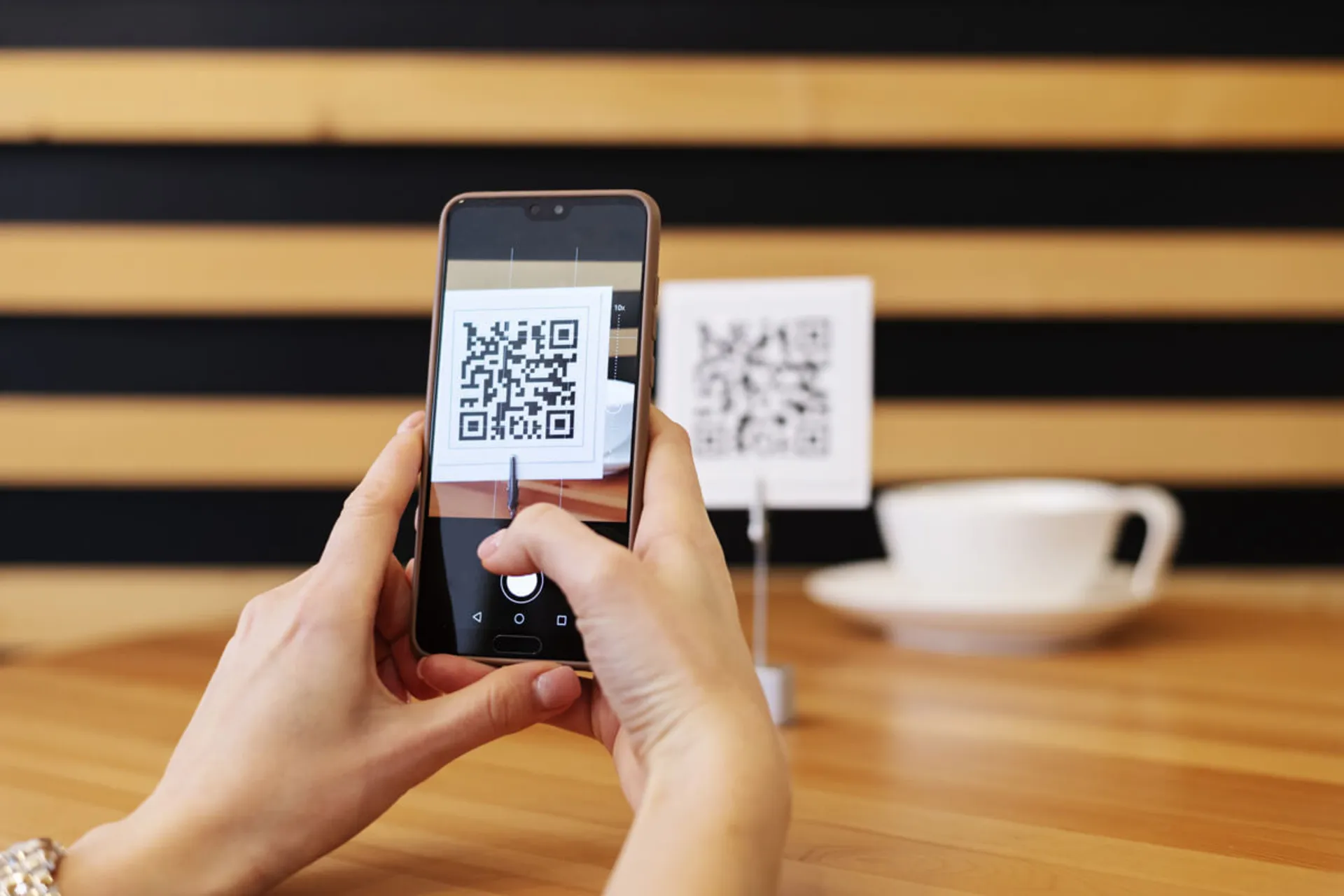
امروزه بسیاری از کسبوکارها از کدهای QR برای تبلیغات، اطلاعات تماس یا منوهای غذا استفاده میکنند. برای دسترسی به اطلاعات تعبیهشده در این کدها به اسکنر کد QR نیاز داریم.
چندین روش برای اسکن کدهای QR وجود دارد که میتوانید از آنها استفاده کنید. در این مقاله، نحوهی اسکن کد QR با گوشی آیفون، گوشی سامسونگ و گوشی شیائومی را آموزش میدهیم. پیش از آن، اگر با کدهای QR آشنا نیستید، مقالهی کد QR چیست و چه کاربردهایی دارد به شما کمک خواهد کرد.
اسکن کد QR در آیفون
در این بخش بهترین روشهای اسکن کد QR با گوشی آیفون را توضیح میدهیم.
اسکن کد QR با دوربین آیفون
استفاده از دوربین سریعترین و سادهترین روش برای اسکن بارکد در گوشی آیفون شما است. مراحل زیر را دنبال کنید:
- اپلیکیشن دوربین را باز کنید و آن را مقابل کد QR قرار دهید.
- دوربین اعلان زرد رنگی برای ضربهزدن به شما نمایش میدهد.
- بدینترتیب اطلاعات داخل کد QR با استفاده از برنامهی پیشفرض گوشی باز میشود.
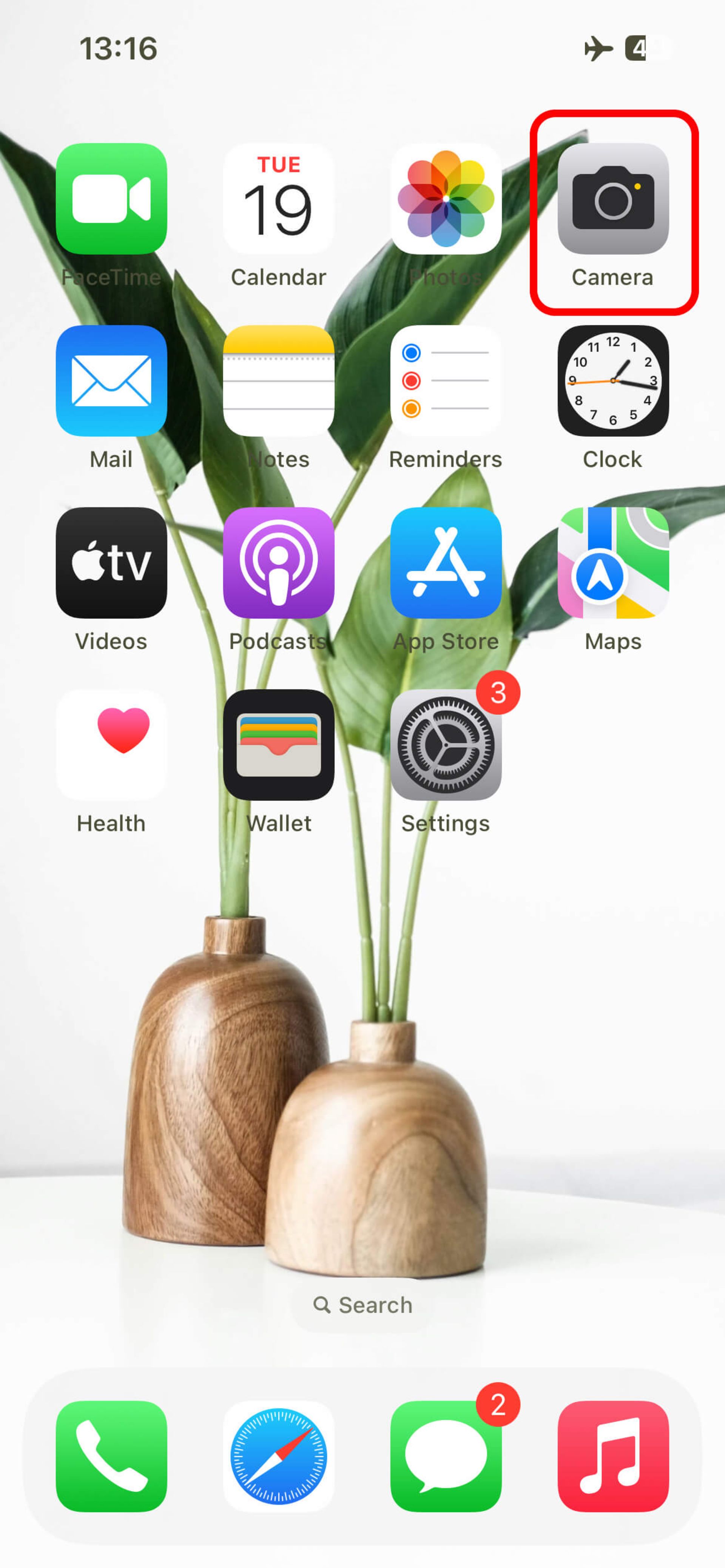
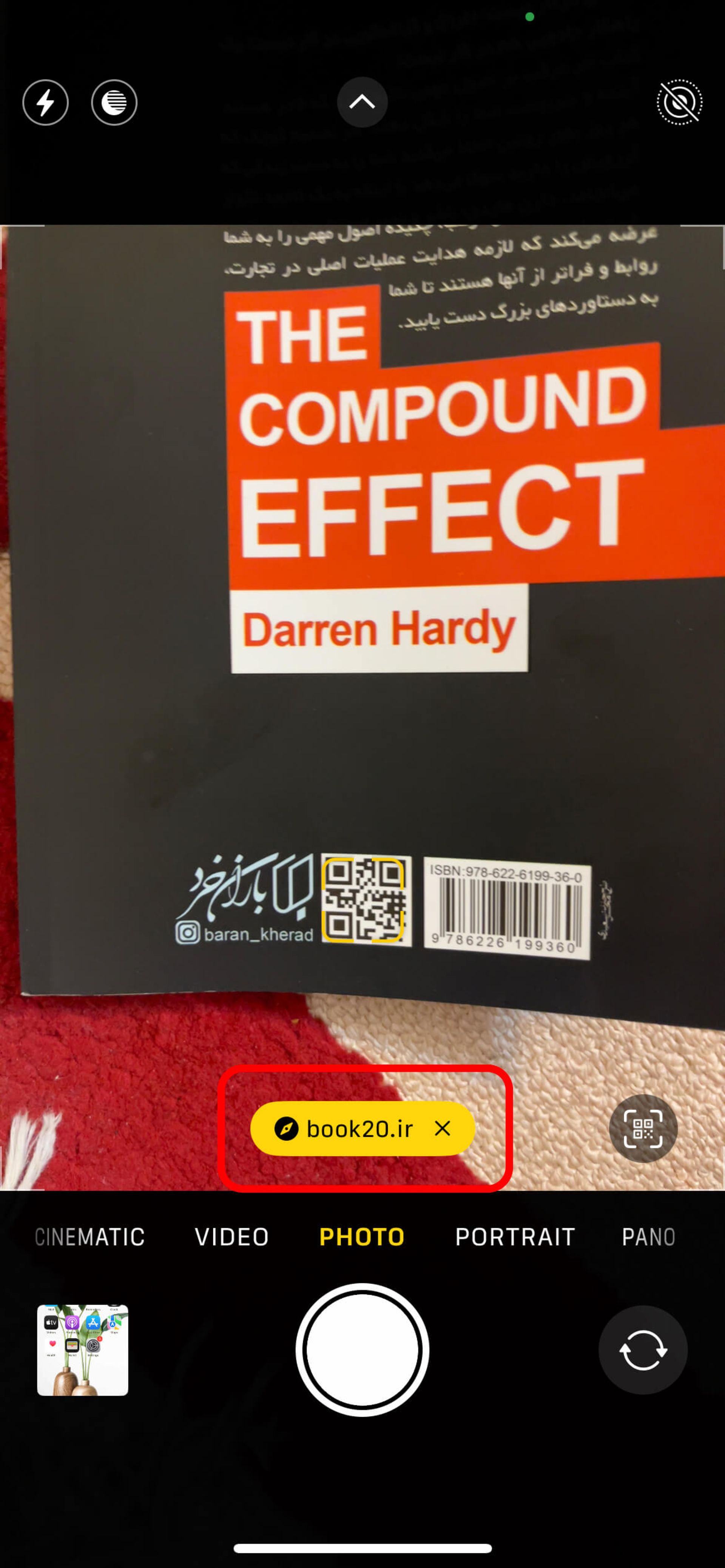
اسکن کد QR با کنترلسنتر
روش دیگر این است که از سمت راست بالای صفحه به پایین بکشید تا Control Center باز شود. سپس طبق تصویر زیر، اسکن کد QR را باز کنید.
اگر اسکنر کد QR وجود ندارد، باید آن را فعال کنید. برای اینکار، ابتدا به Settings و سپس Control Center بروید. درنهایت روی آیکون سبزرنگ + در کنار Code Scanner ضربه بزنید.
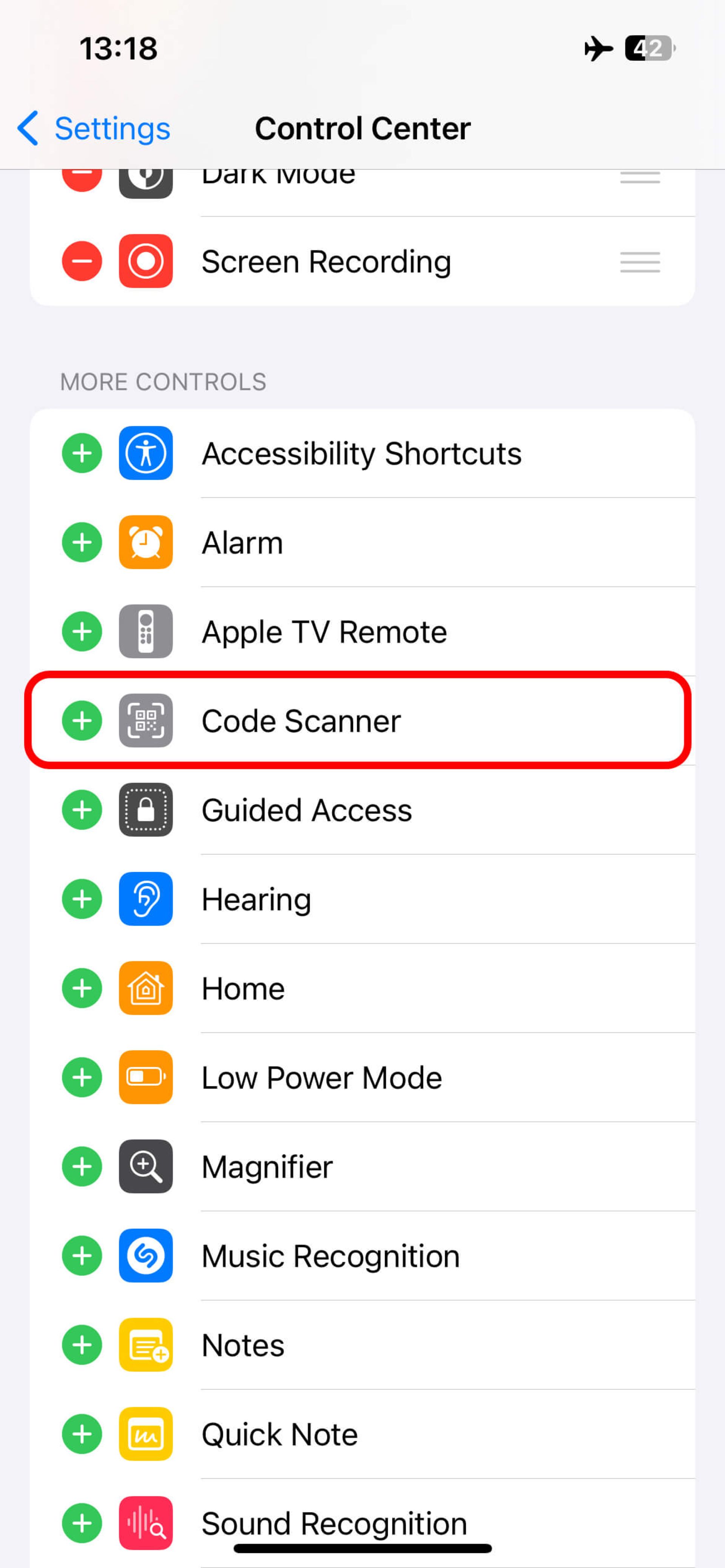
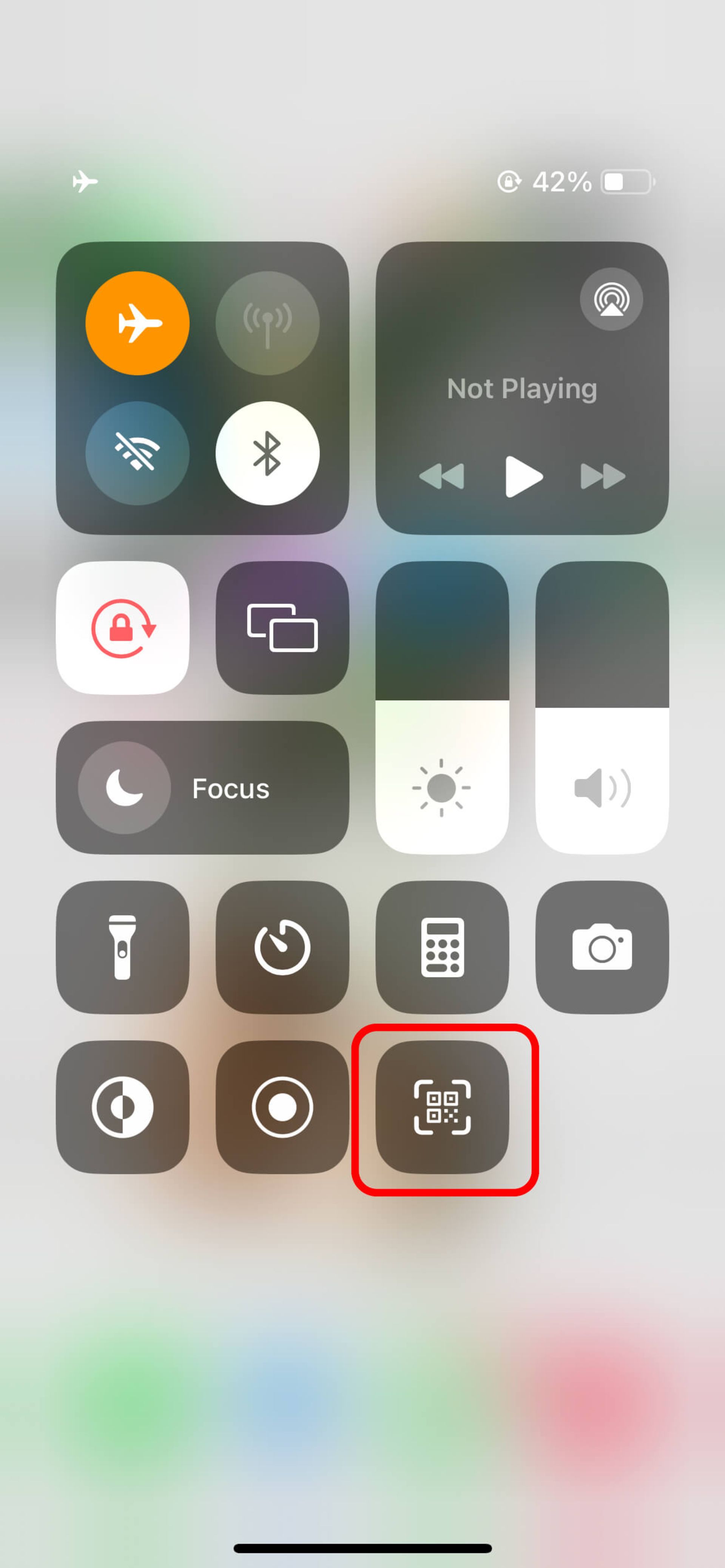
اپلیکیشنهای جانبی آیفون برای اسکن کد QR
بااینکه برای اسکن کد QR در آیفون شما به اپهای شخص ثالث نیازی نیست، چند گزینهی جانبی ارزش امتحانکردن را دارد.
گوگل کروم
برای دسترسی به اسکنر کد QR باید چندثانیه آیکون کروم روی صفحهنمایش را فشار دهید. با نمایانشدن منو، Lens Camera Search را انتخاب کنید. سپس در پایین روی ذرهبین بزنید تا عملیات اسکن کد QR شروع شود. حالا بعد از تشخیص، لینک مربوطه را انتخاب کنید.
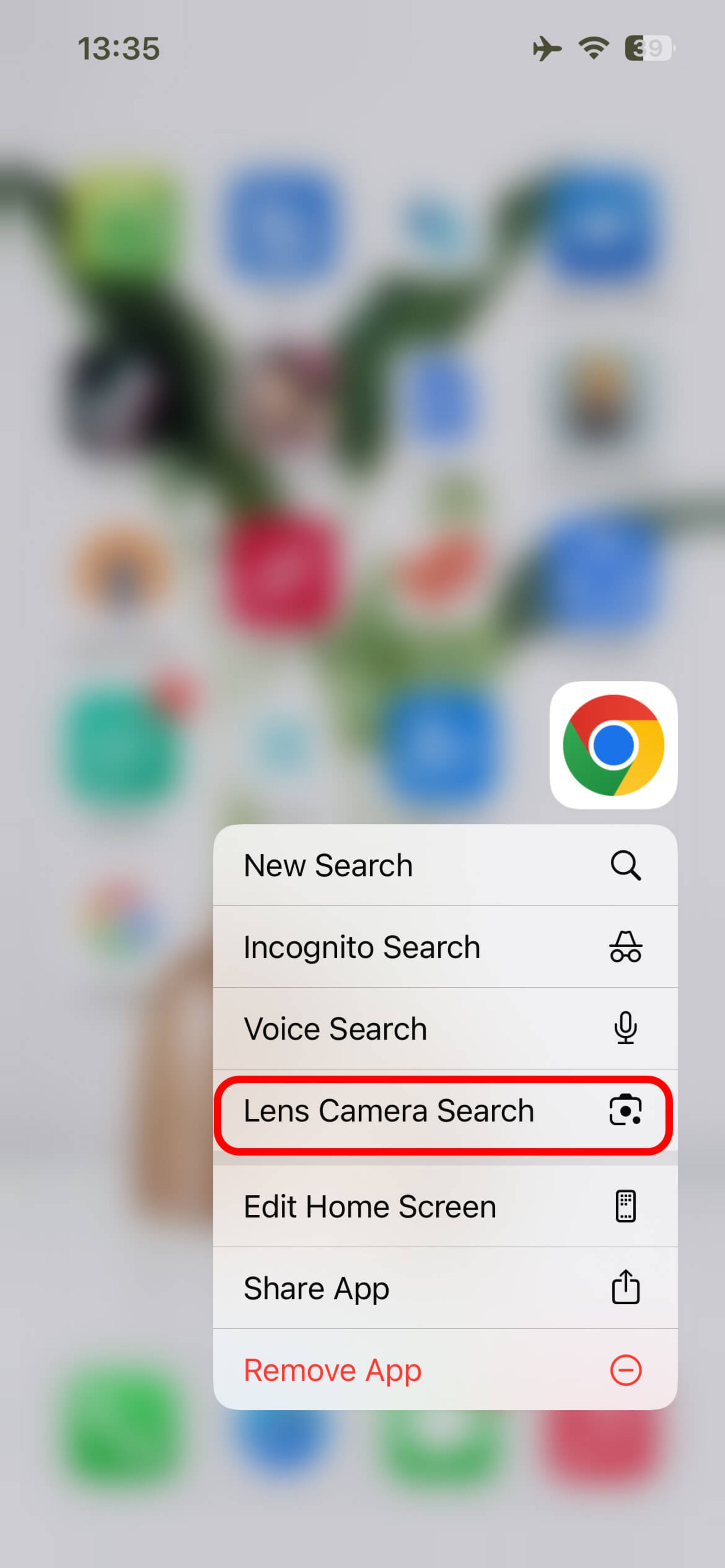
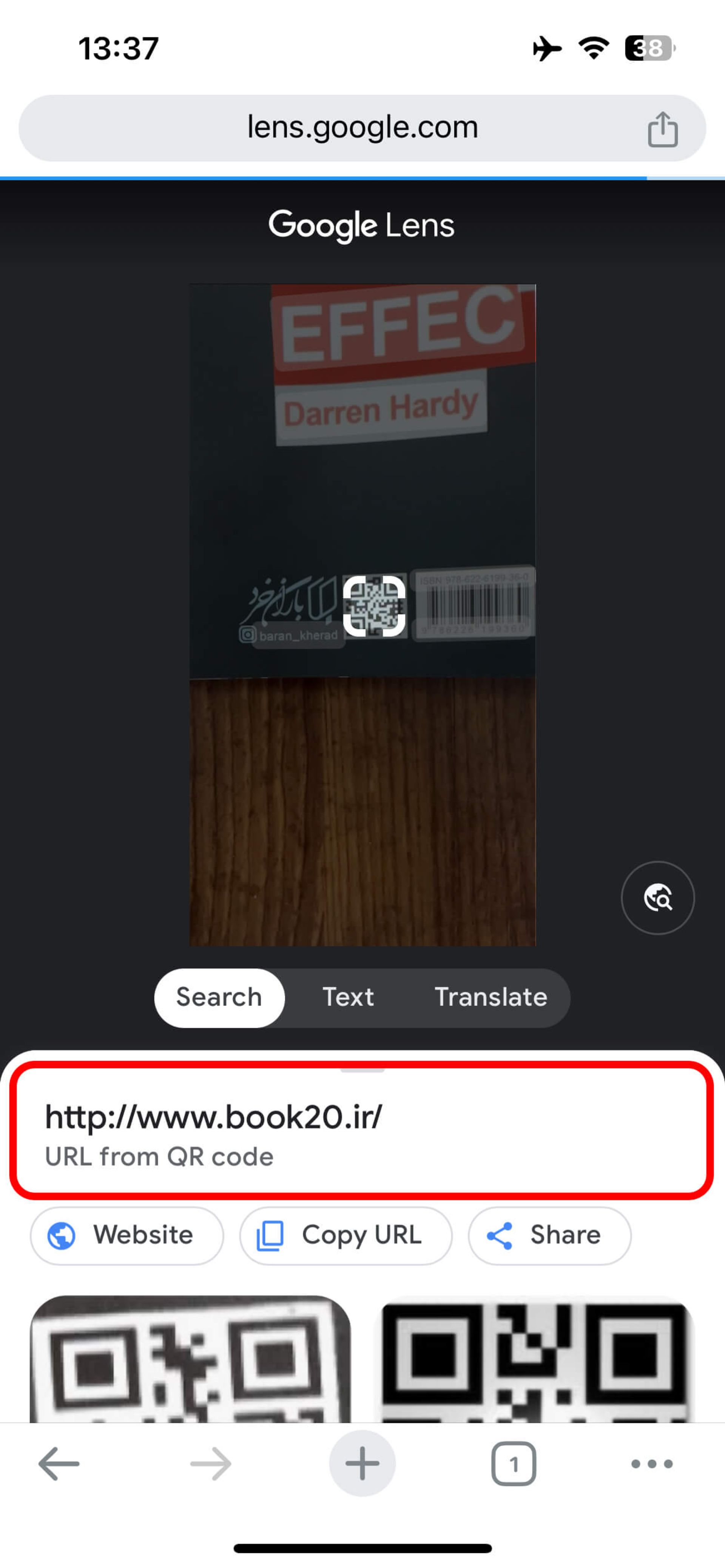
اپلیکیشن گوگل و گوگل لنز
گوگل لنز روش دیگری است که میتوانید از طریق اپلیکیشن گوگل به آن دسترسی داشته باشید. روی آیکون دوربین در داخل نوار جستوجو ضربه بزنید.
از دوربین گوگل لنز برای اسکن کد QR استفاده کنید. شما بلافاصله روی صفحه خواهید دید که چه اطلاعاتی در داخل کد QR وجود دارد. روی آن ضربه بزنید تا به آن دسترسی پیدا کنید.
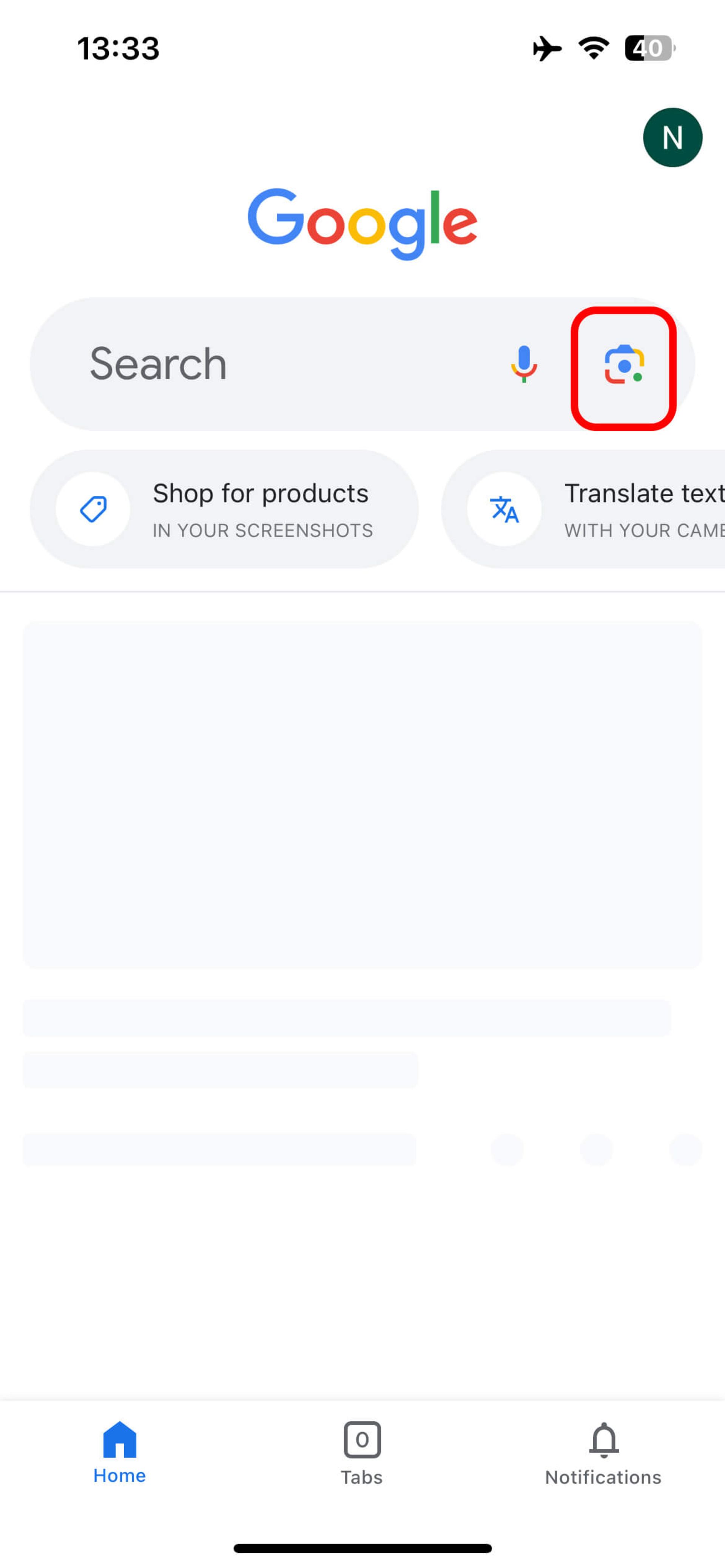
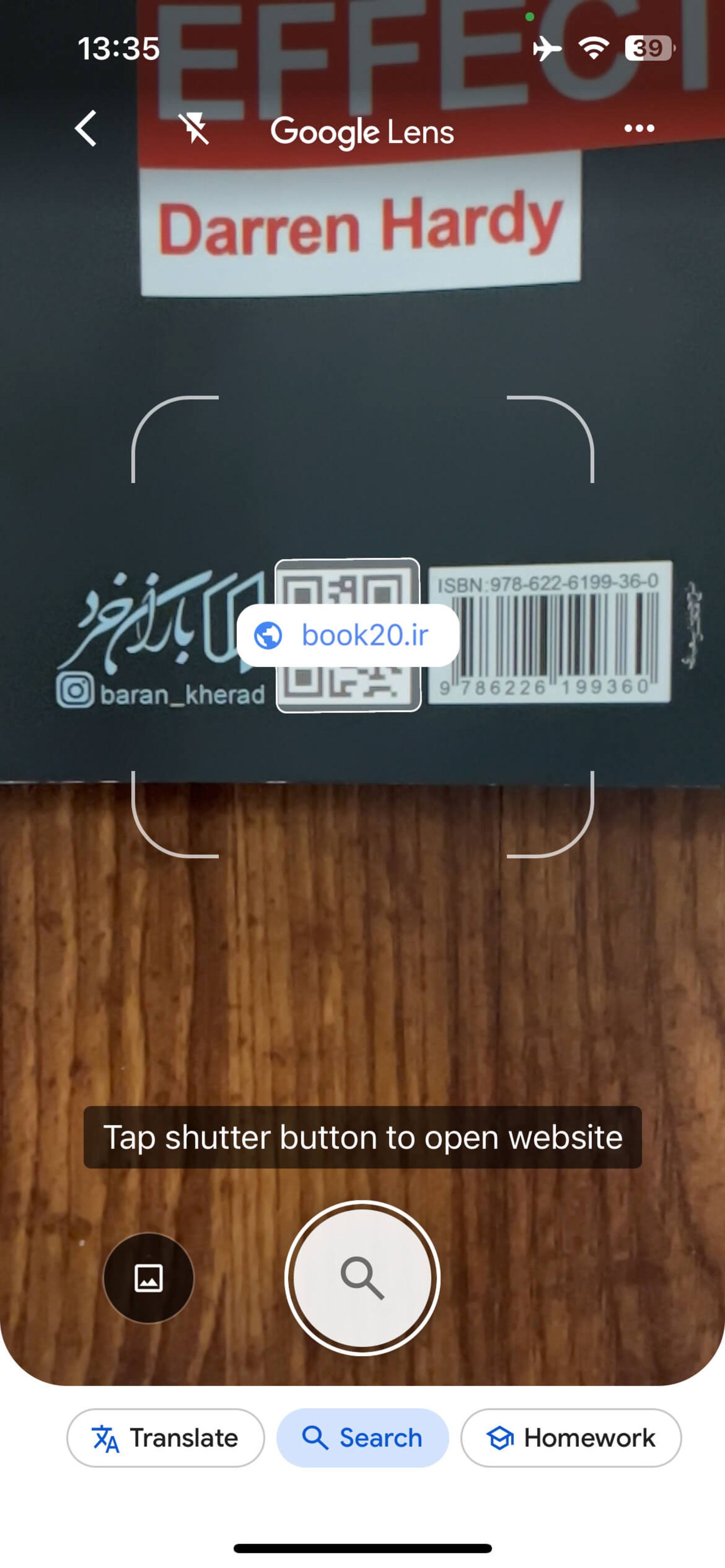
اسکن کد QR در گوشی اندروید
از نسخهی ۸ (اوریو)، اندروید اسکنر QR داخلی را در برنامه دوربین اصلی خود ارائه کرد. بااینحال اسکن کد QR از طریق اپلیکیشنهای جانبی مانند Google Lens هم قابل انجام است که در ادامه توضیح خواهیم داد.
اسکن کد QR با گوشی سامسونگ
در این بخش به بهترین روشهای اسکن کد QR با گوشی سامسونگ میپردازیم.
اسکن کد QR با استفاده از اپلیکیشن دوربین گوشی سامسونگ
یکی از مزیتهای گوشی سامسونگ این است که برای اسکن کد QR به نصب اپلیکیشن نیازی ندارید. تنها کافی است اپلیکیشن دوربین گوشیتان را مثل زمانیکه عکس میگیرید باز کنید. سپس دوربین گوشی را بدون فشاردادن دکمهی شاتر به سمت کد QR بگیرید.
اگر گوشیتان کد را بهدرستی بخواند، اعلان کوچکی در پایین صفحه نمایان میشود که باید برای ادامه روی آن ضربه بزنید. مثلا اگر کد QR حاوی لینک باشد، با ضربه روی برگه مرورگرتان باز میشود.
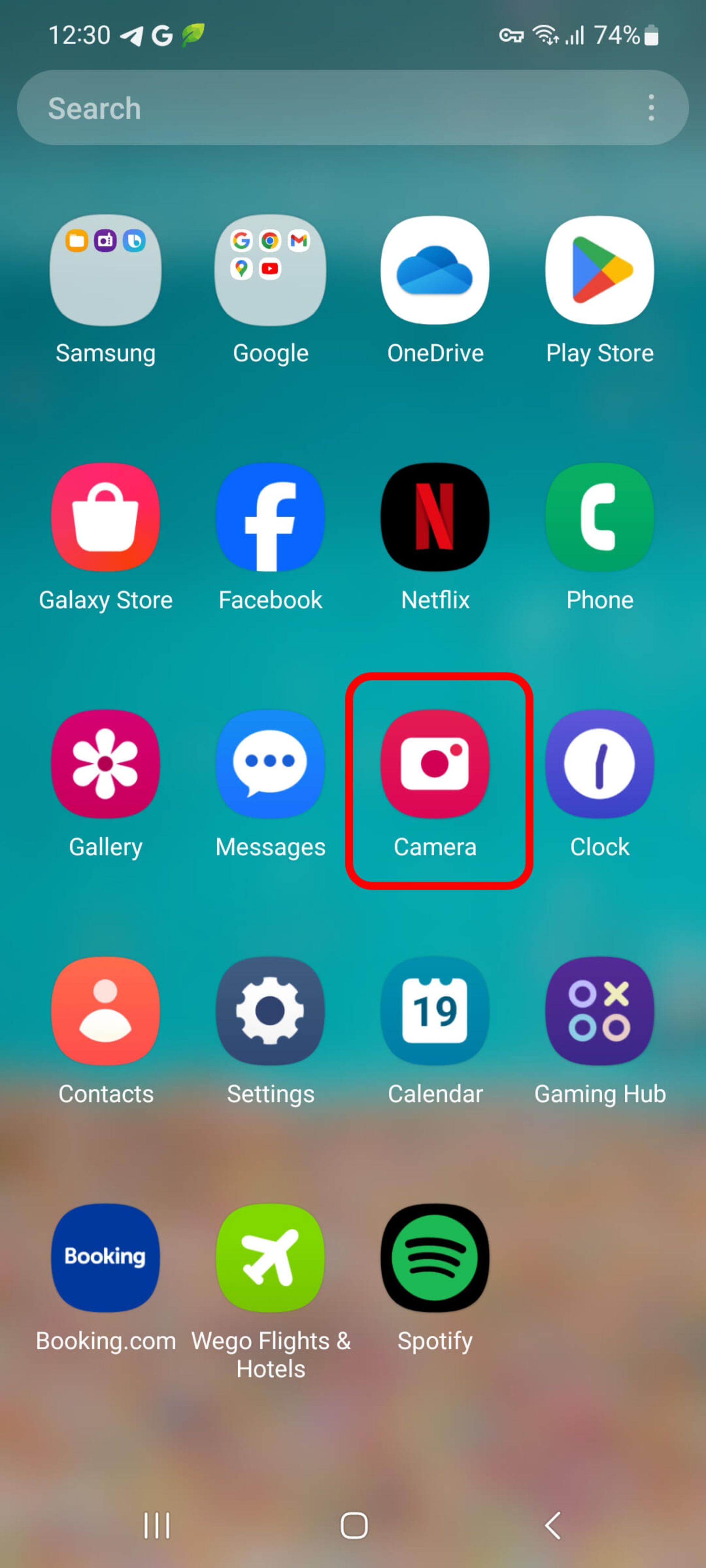
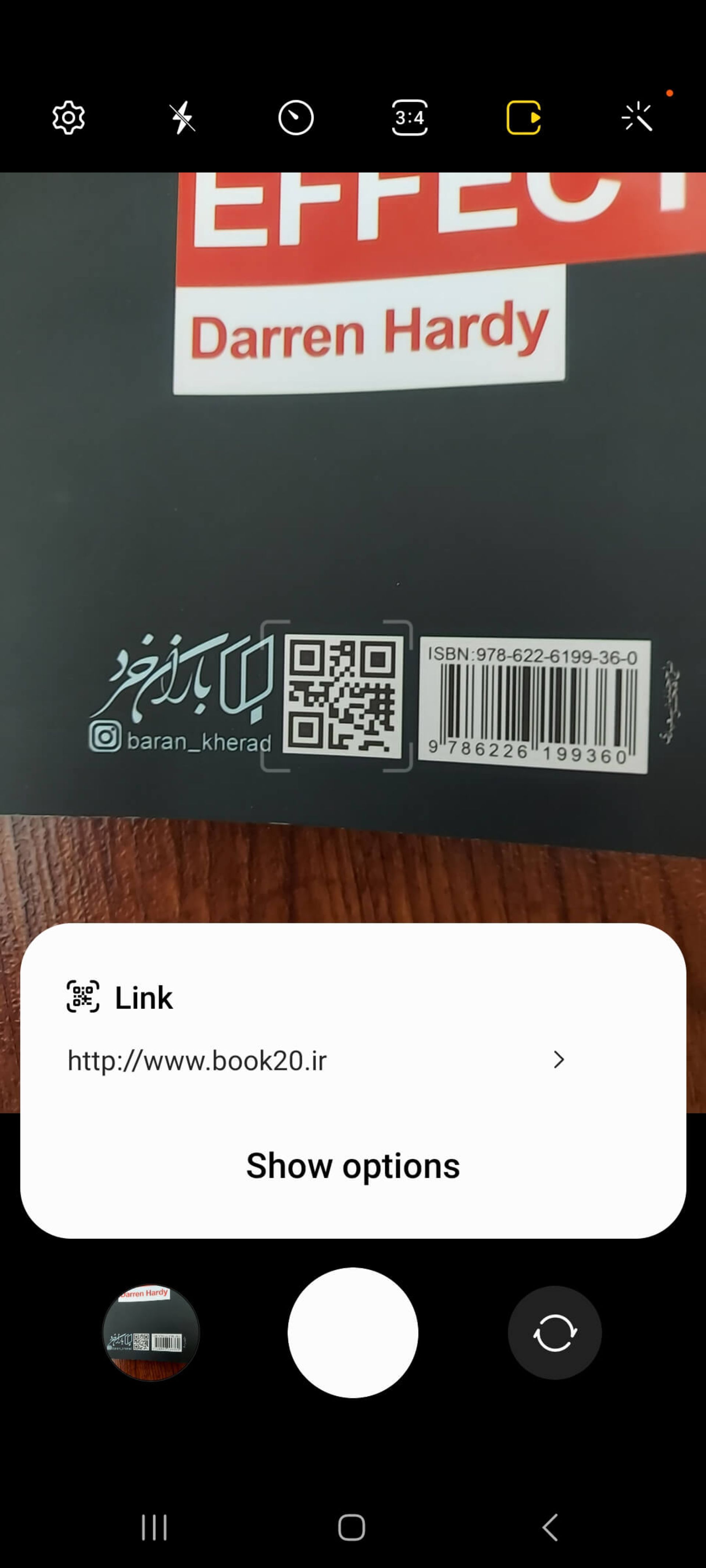
در بعضی مواقع، اعلان مربوطه گزینههای اضافی را نشان میدهد که اگر قصد ندارید فوراً محتوا را باز کنید و ترجیح میدهید آن را ذخیره کنید یا به اشتراک بگذارید، میتواند مفید باشد. مثلا، میتوانید لینک را کپی کنید و برای فردی که در اسکن کد QR مشکل دارد، ارسال نمایید.
رفع مشکل اسکننشدن کدهای QR
اگر قابلیت اسکن کد QR اپلیکیشن دوربین سامسونگ خاموش باشد، فرآیند انجام نمیشود. از مراحل زیر برای فعالکردن آن استفاده کنید.
- اپلیکیشن دوربین گوشی سامسونگ خود را باز کنید.
- روی چرخ دندهی تنظیمات در گوشهی سمت چپ بالا ضربه بزنید.
- دکمهی تغییردهنده وضعیت Scan QR codes (اسکن کدهای QR) را روشن کنید.
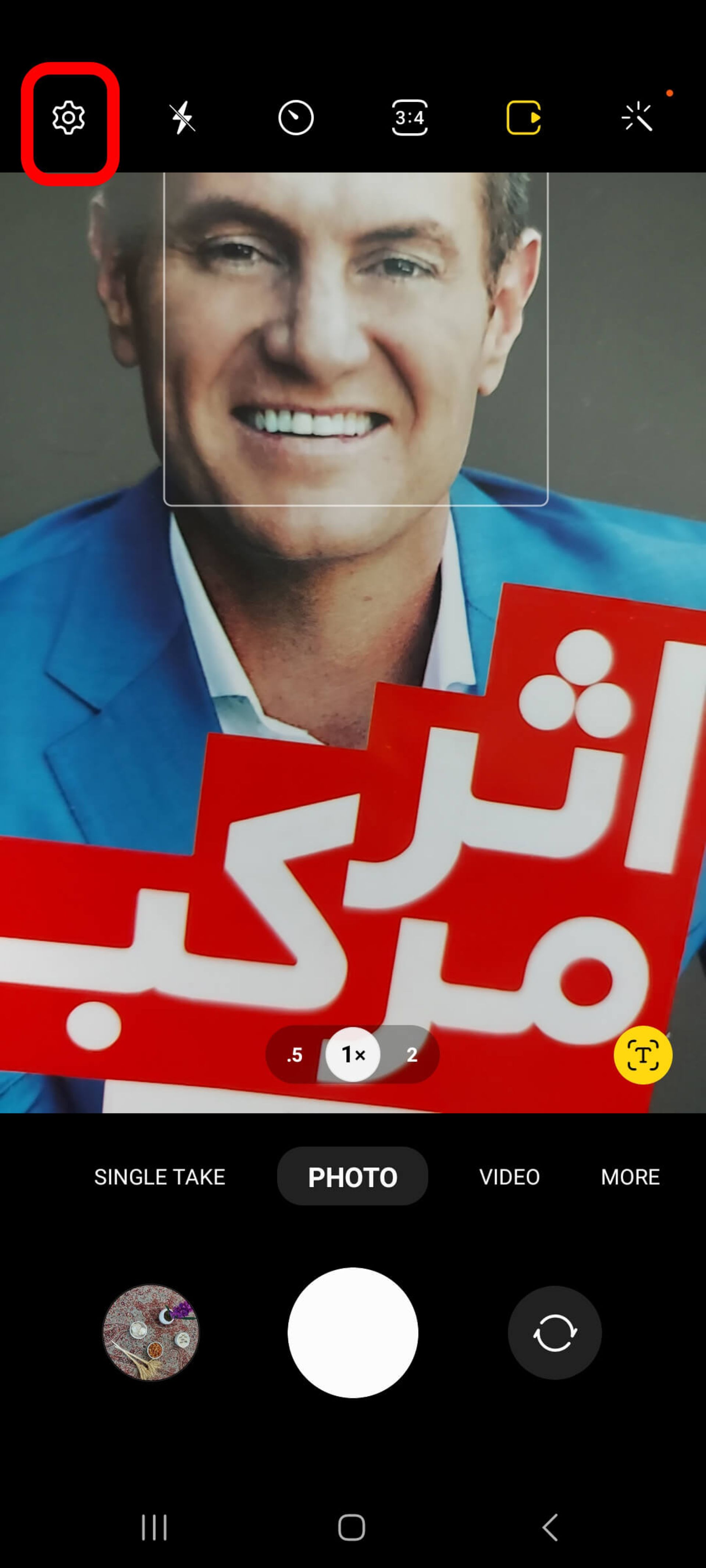
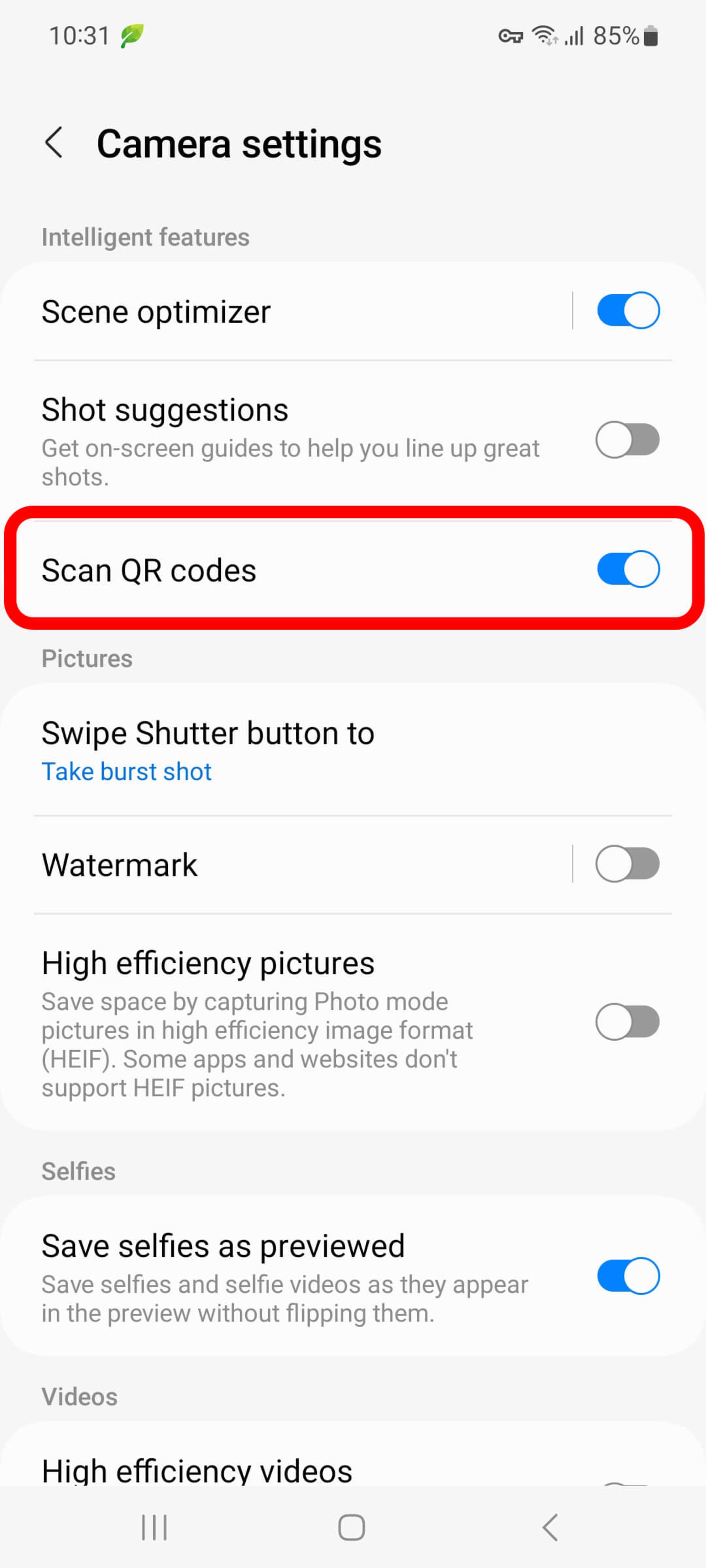
آیا گوشی سامسونگ شما بازهم کد QR را اسکن نمیکند؟ برای رفع مشکل از ترفندهای زیر استفاده کنید:
- اول از همه لنز دوربین پشتی را تمیز کنید. اگر گردوغبار مانع دید دوربین شده باشد، شاید گوشیتان در تشخیص کد دچار مشکل شود.
- روی صفحهنمایش گوشی ضربه بزنید تا دوربین روی کد QR فوکوس کند.
- اینترنت خود را بررسی کنید. درغیر این صورت کد کیو آر نمیتواند شما را به لینک مربوطه هدایت کند.
- وقتیکه گوشیتان را به سمت کد QR میگیرید، خیلی زیاد آنها را بههم نزدیک نکنید.
اسکن کد QR از منوی تنظیمات سریع
اسکن کد QR از منوی تنظیمات سریع، راحتترین راه برای اسکن کد QR در گوشی سامسونگ است. مراحل زیر را دنبال کنید:
- انگشت خود را به پایین بکشید تا ناحیهی اعلان را ببینید.
- برای مشاهدهی گزینههای بیشتر، دوباره انگشت خود را به پایین بکشید.
- قابلیت Scan QR code را پیدا کنید و روی آن ضربه بزنید. اگر آن را نمیبینید، میتوانید با ضربهزدن روی دکمهی + آن را اضافه کنید.
- دوربین خود را به سمت کد QR بگیرید تا اسکن کد انجام شود. یادتان نرود که اگر در محیط تاریکی هستید، از چراغقوه گوشی استفاده کنید تا گوشی کد QR را تشخیص دهد.
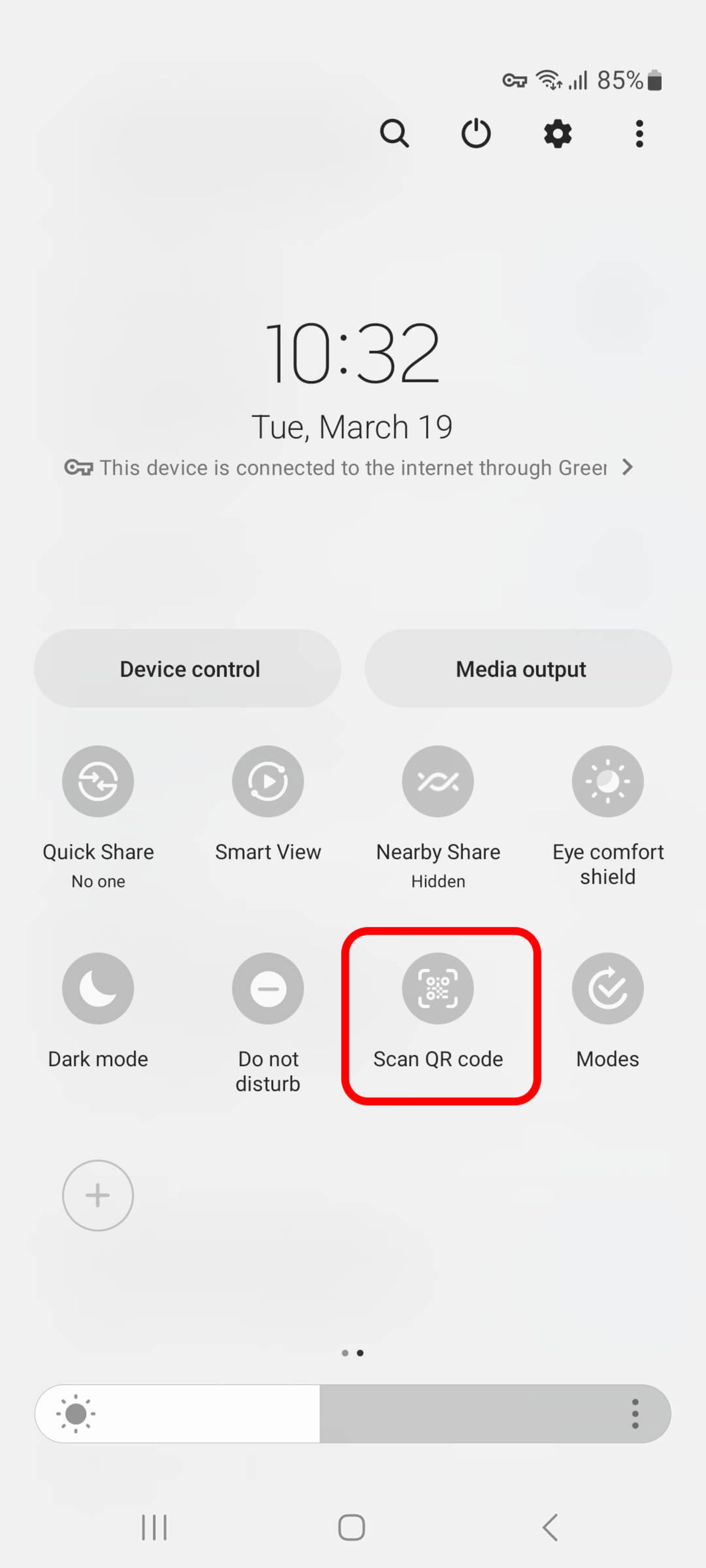
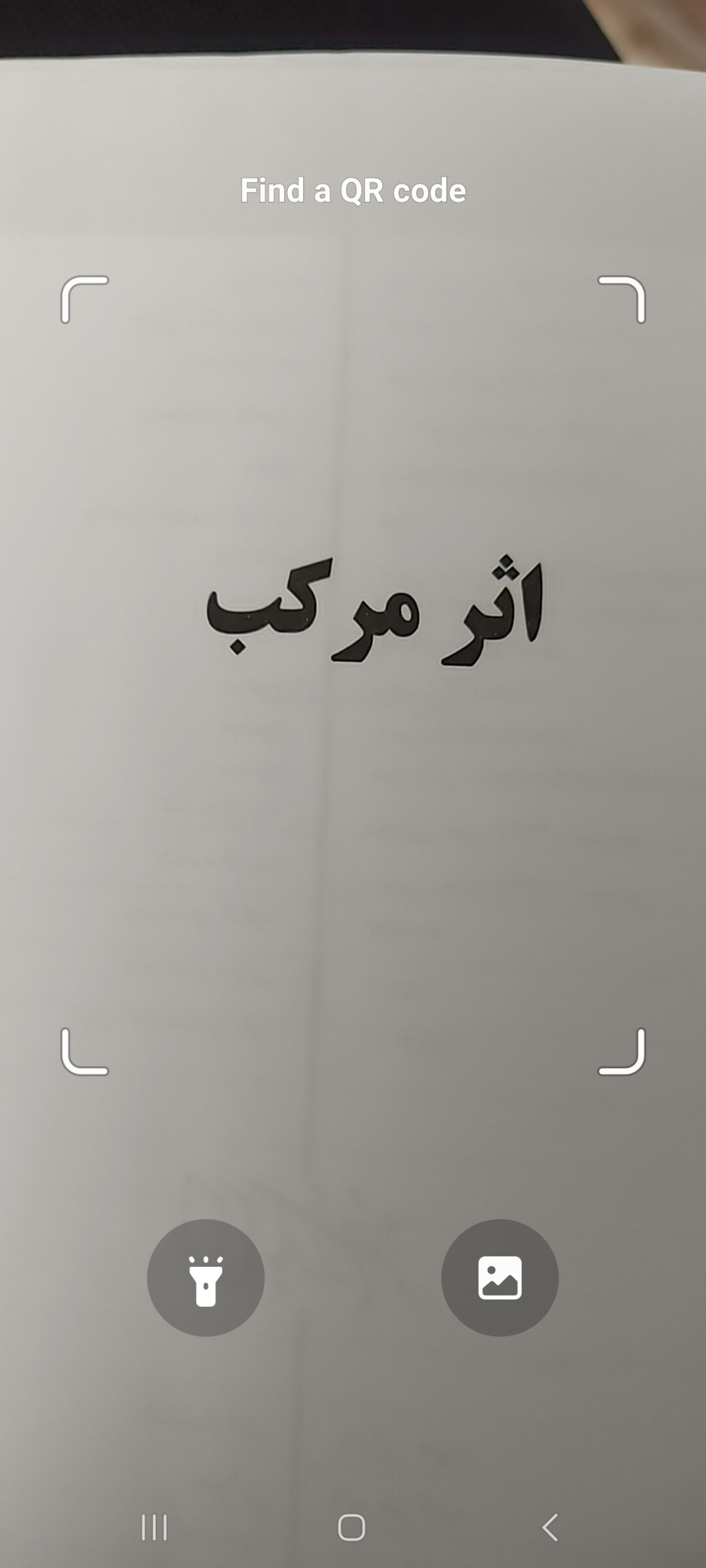
اسکن کد QR از تصویر در گالری گوشی سامسونگ
با اینکه برای اسکن کدهای QR به اپلیکیشن اضافی نیاز ندارید، اپلیکیشن دوربین و اپلیکیشن گالری سامسونگ نمیتوانند تصاویر ذخیرهشده محلی را در گوشیتان پردازش کنند؛ البته، اپلیکیشن Google Lens و اسکنر پیشفرض QR میتوانند کمک کنند. اینکار به آسانی بازکردن تصویر حاوی کد QR و ضربهزدن روی کد برای هدایتشدن به آدرس مربوطه است.
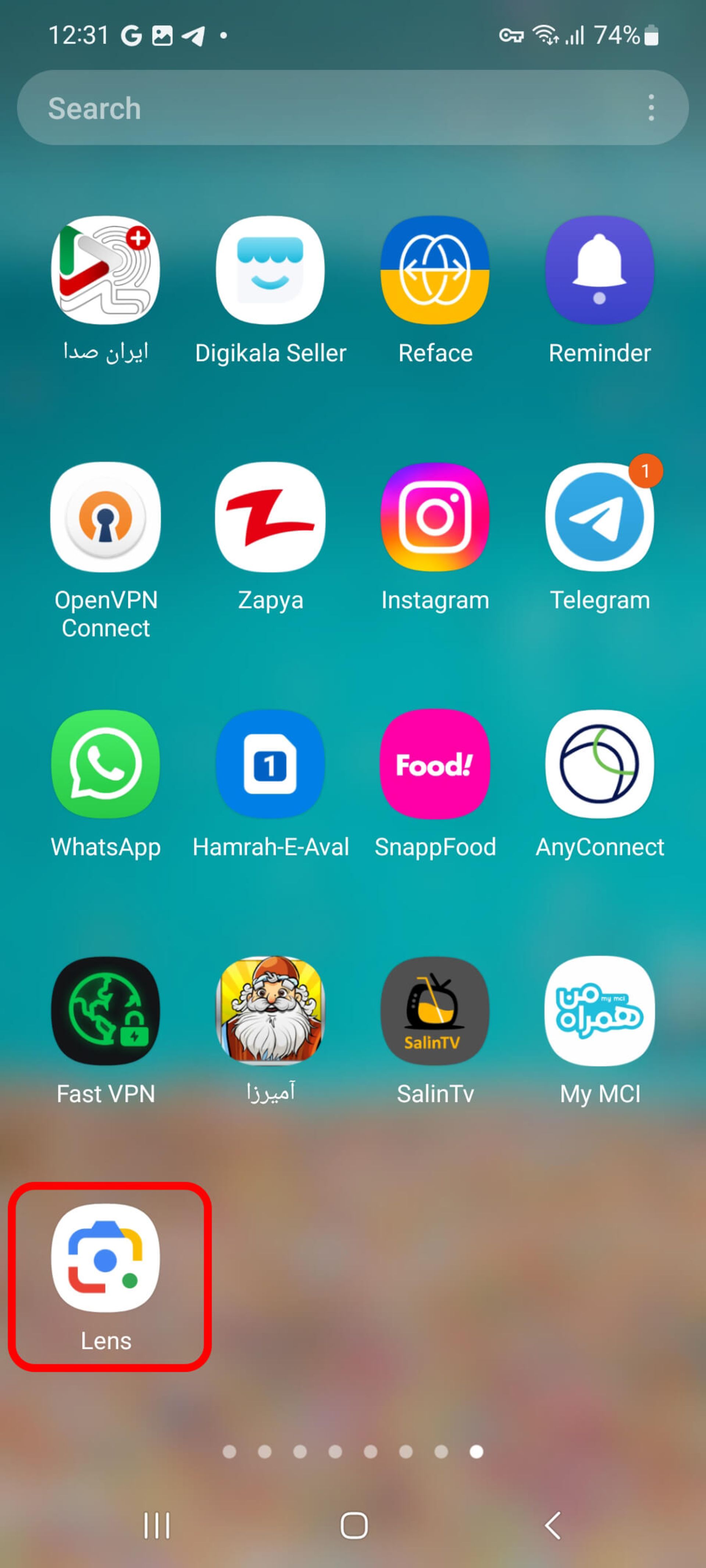
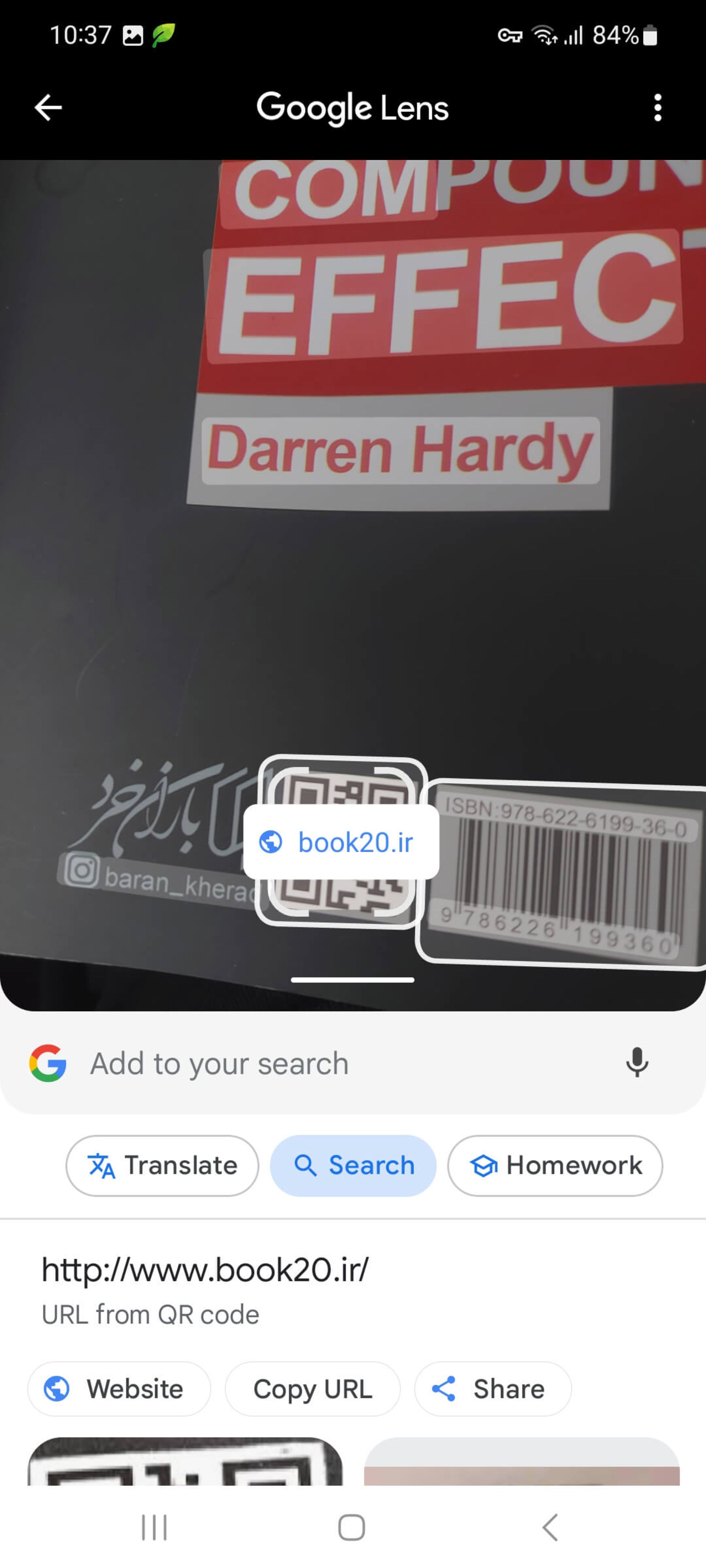
دانلود Google Lens برای اسکن کدهای QR الزامی نیست، اما داشتن اپلیکیشن در گوشی شما میتواند مفید باشد.
استفاده از منوی تنظیمات سریع
اگر نمیخواهید اپلیکیشن اختصاصی برای اسکن کد QR از گالری تصویر دانلود کنید، از گزینهی اسکن پیشفرض استفاده کنید. برای انجام اینکار، مراحل زیر را دنبال کنید:
- منوی تنظیمات سریع را باز کنید و روی Scan QR code ضربه بزنید.
- روی آیکون گالری ضربه بزنید تا اپلیکیشن پیشفرض گالری با پوشههای تصویر باز شوند.
- تصویر مربوطه را انتخاب کنید.
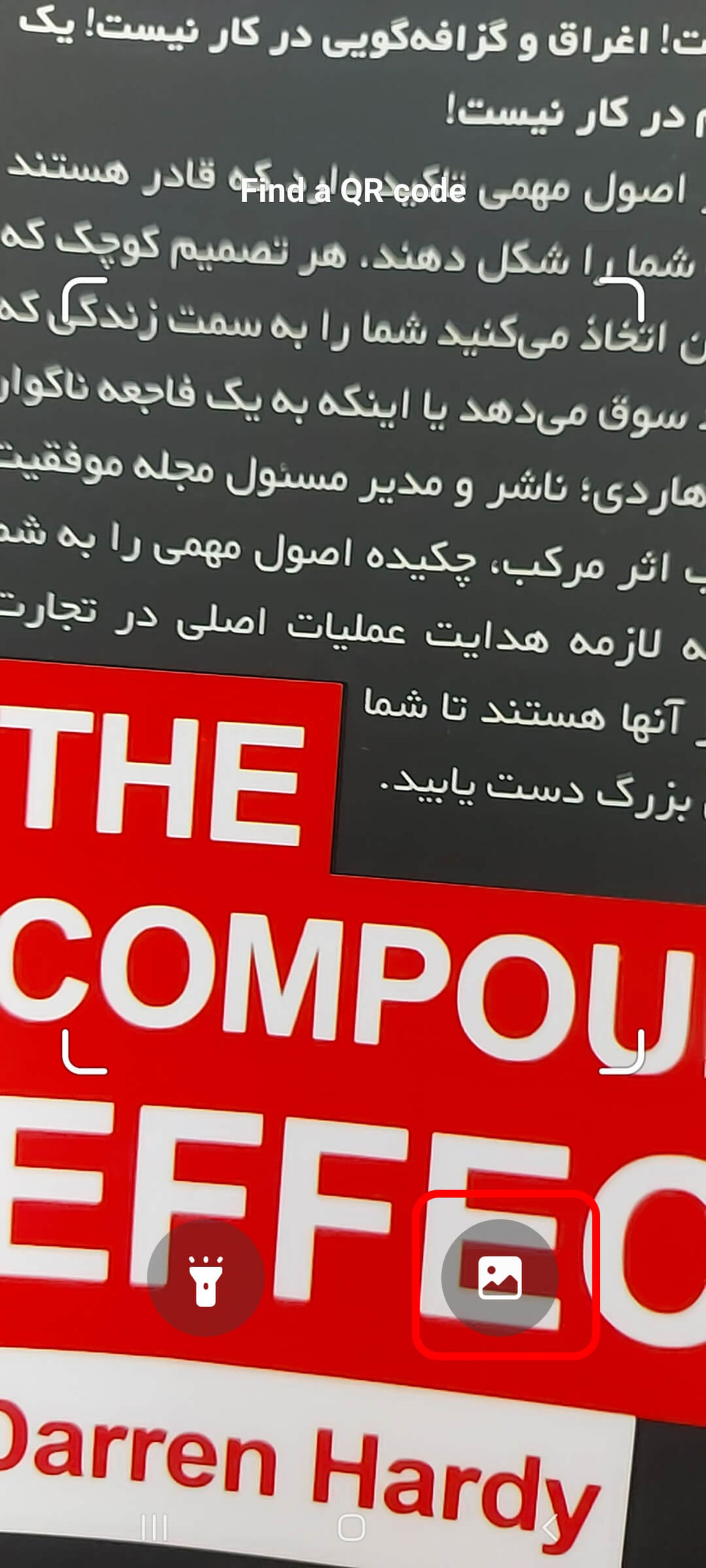
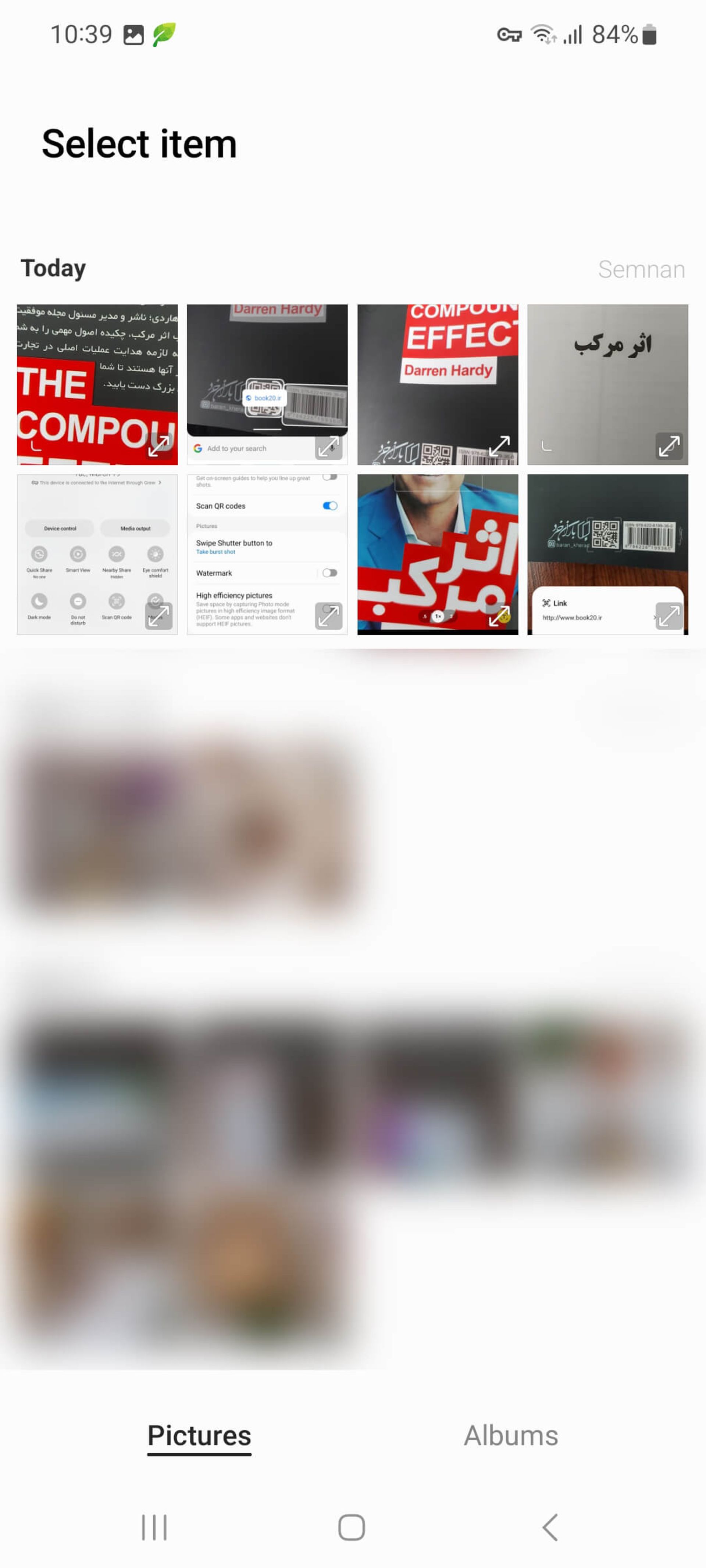
- از ابزار برش برای فوکوسکردن کد QR استفاده کنید.
- روی Done ضربه بزنید و به اپلیکیشن اجازه دهید در کمترین زمان کد را اسکن کند.
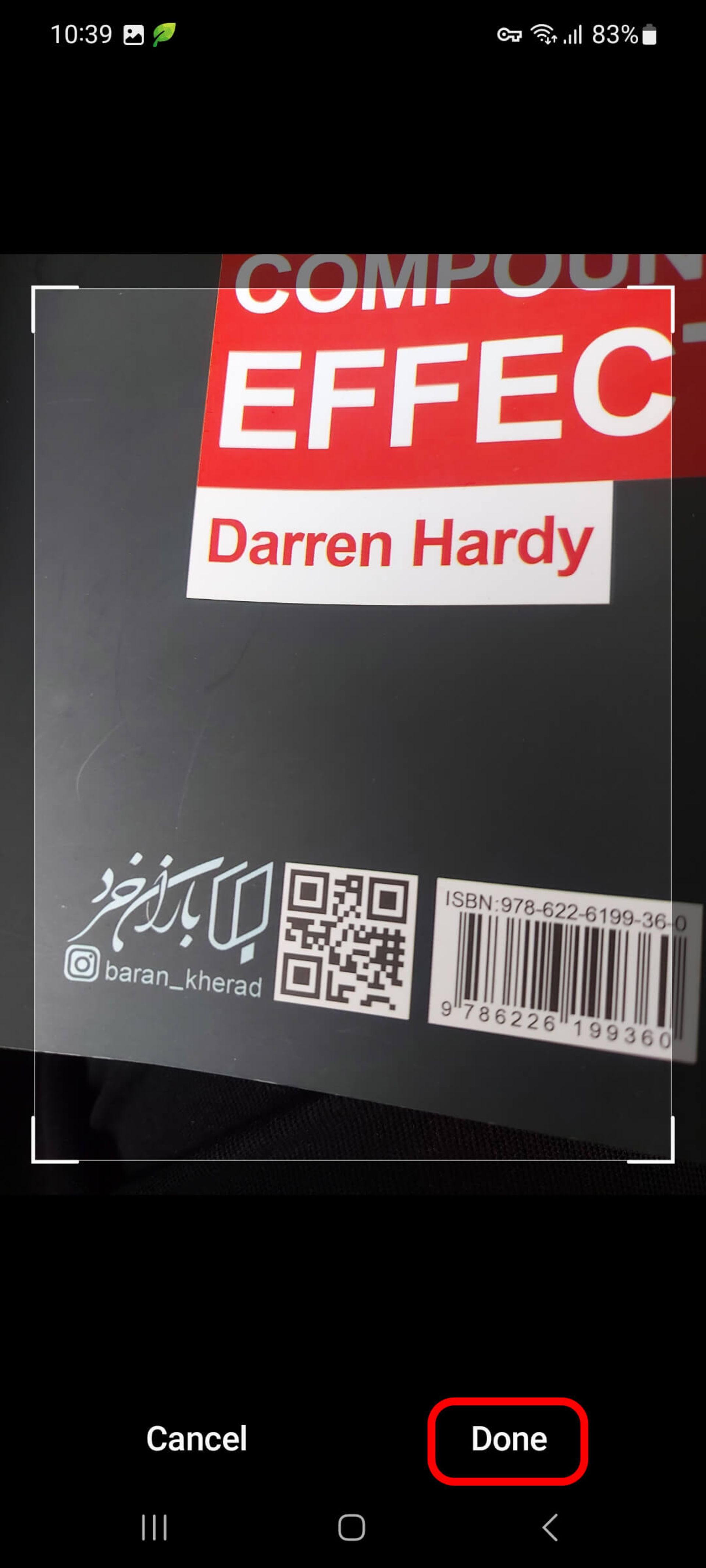
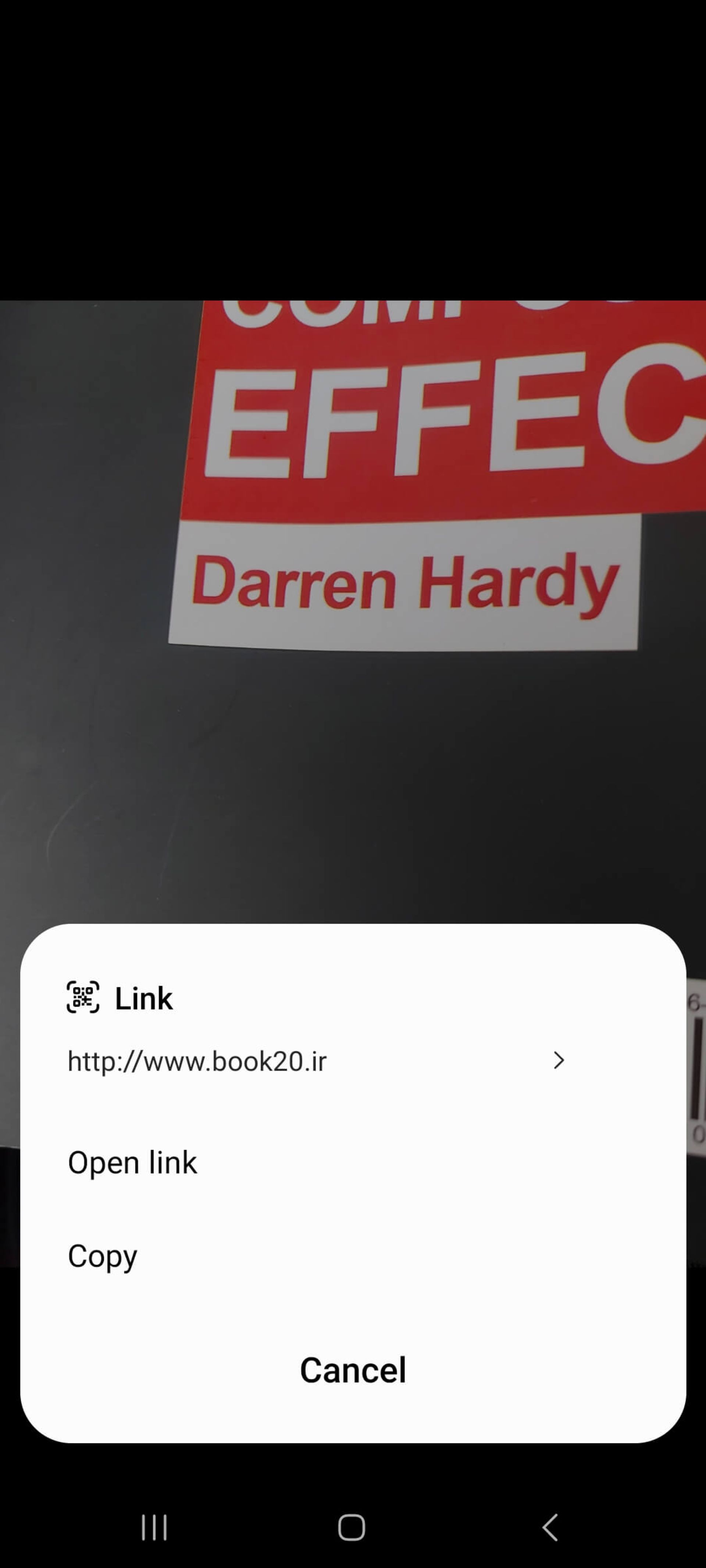
اسکن کد QR با Samsung Internet
شما بهراحتی میتوانید کد QR را از مرورگر اینترنت سامسونگ اسکن کنید. قبل از هرچیز باید نوار منو را برای اضافهکردن اسکن کد QR سفارشیسازی کنید.
- Samsung Internet را باز کنید و روی منوی همبرگری در گوشه سمت راست پایین ضربه بزنید.
- تنظیمات (Settings) را انتخاب کنید.
- روی Layout and menus ضربه بزنید و Customize menus را باز کنید.
- گزینه QR code scanner را بکشید و در منوی اصلی رها کنید.
- به منوی اصلی برگردید. گزینهی اسکن پیشفرض کد QR اکنون در مرورگر اینترنت سامسونگ قرار دارد که با انتخاب عکس حاوی کد QR و ضربهزدن روی آیکون میتوانید اسکن کد QR را انجام دهید.
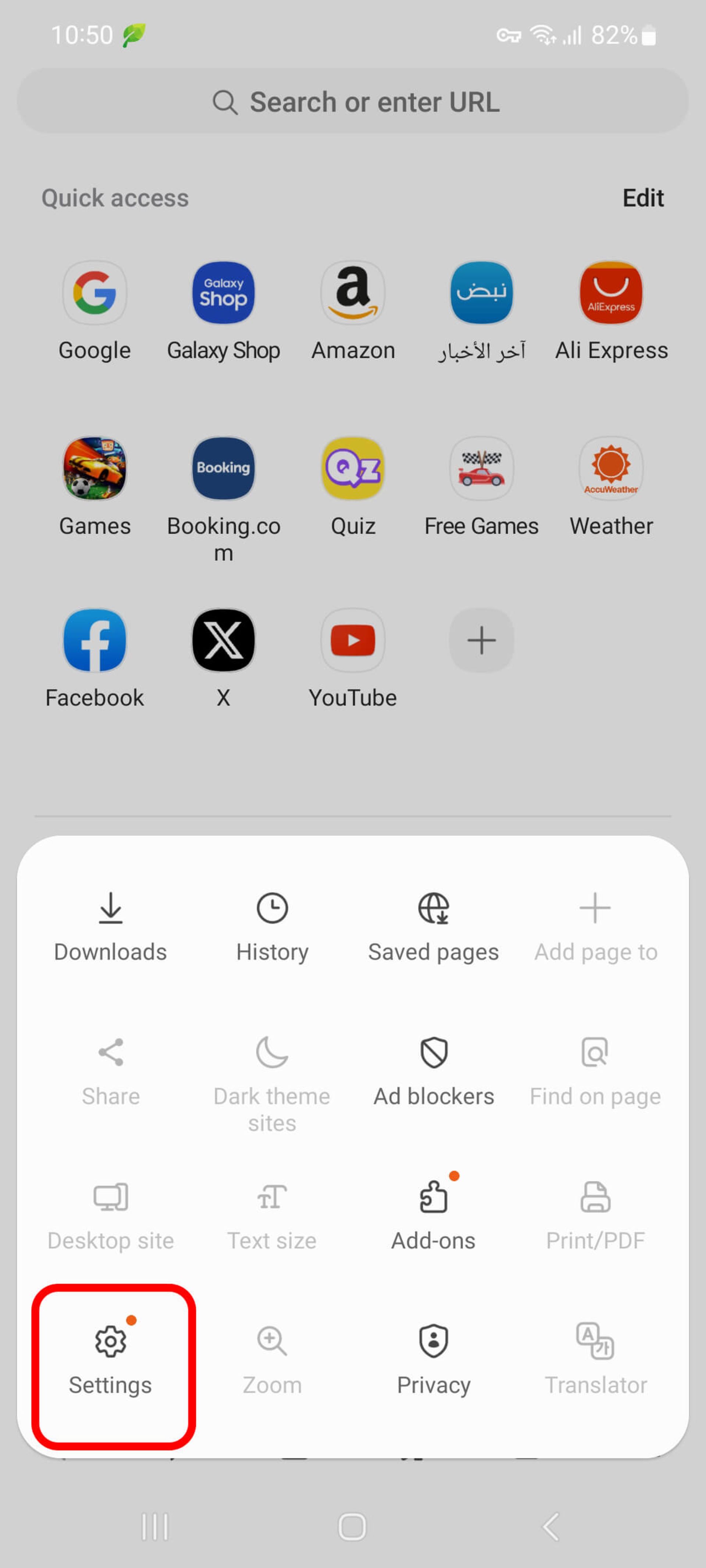
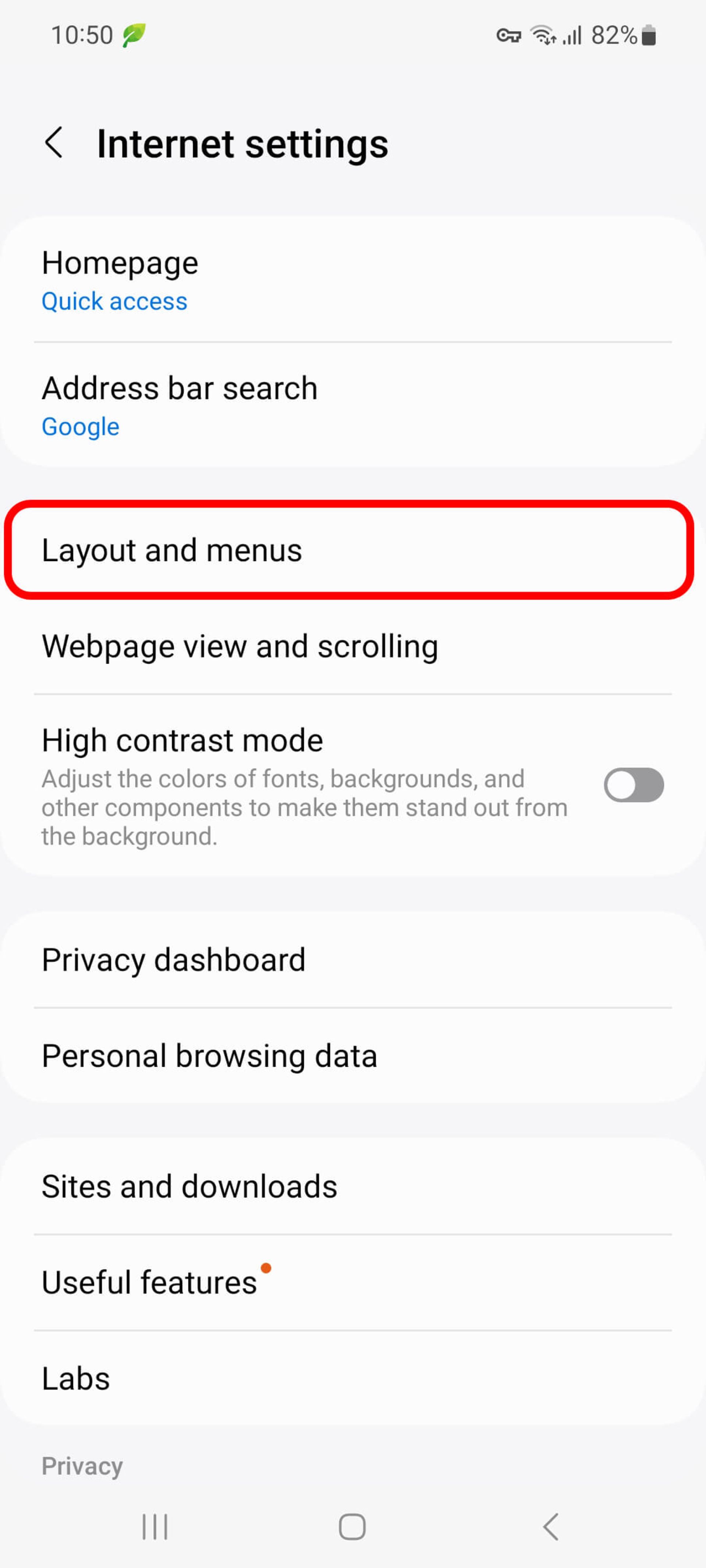
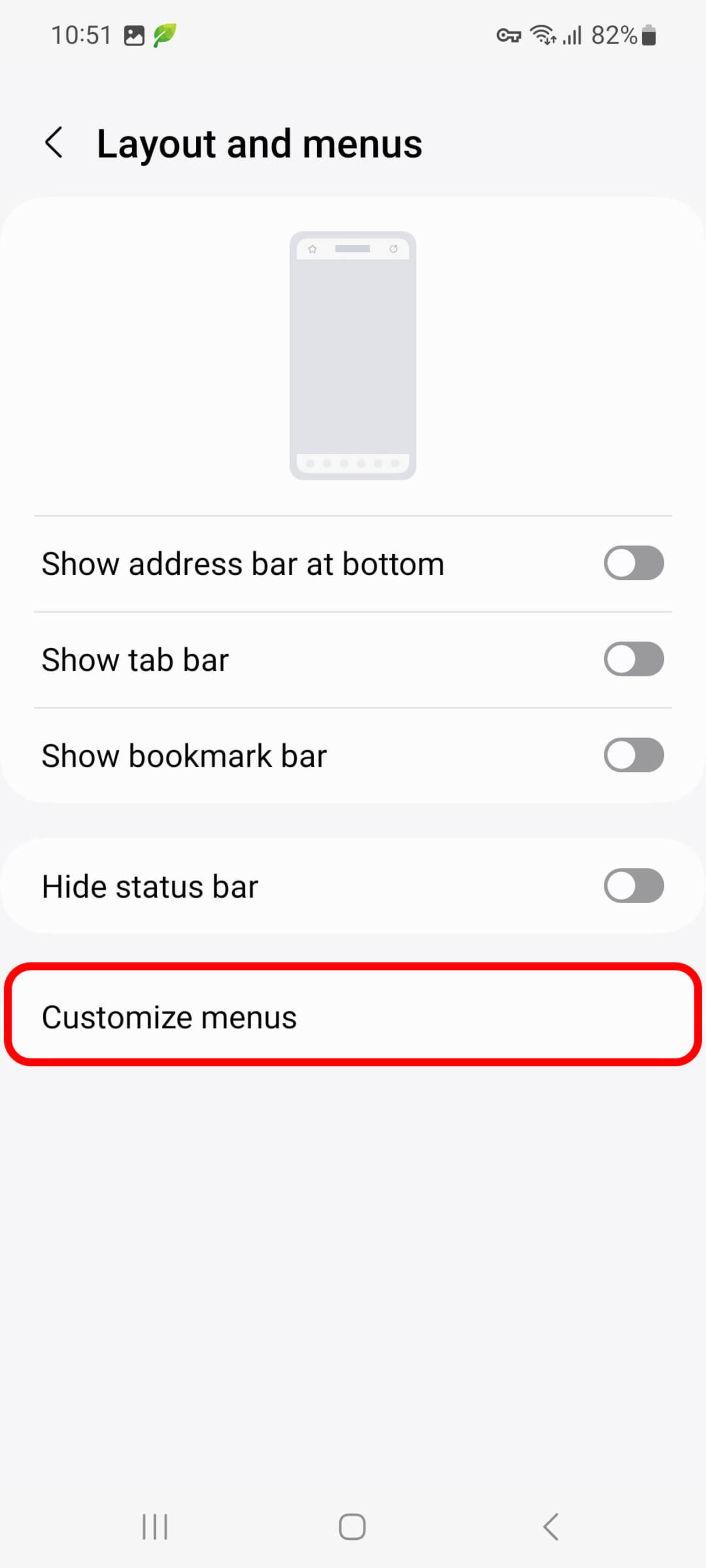
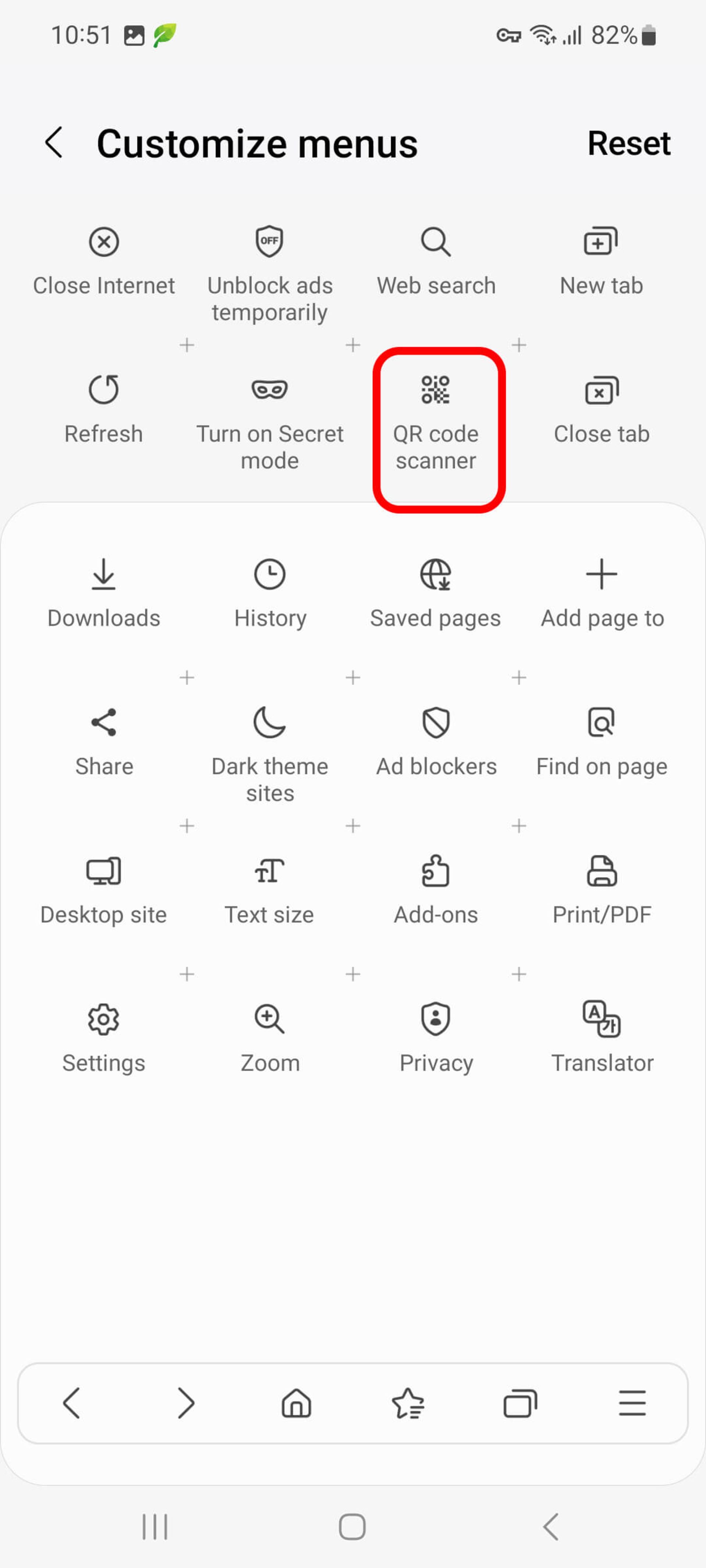
اسکن کد QR با گوشی شیائومی
بهترین و سادهترین روش برای اسکن کد QR با گوشی شیائومی، استفاده از اپلیکیشن دوربین است. مراحل زیر را دنبال کنید:
- اپلیکیشن دوربین را باز کنید.
- سپس، دوربین گوشی را روی کد QR فوکوس کنید تا آن را اسکن کند.
- اعلانی برای مشاهدهی جزئیات کد QR نمایش داده خواهد شد. روی آن ضربه بزنید تا محتوای موجود را در مرورگر یا برنامه پیشفرض مشاهده کنید.
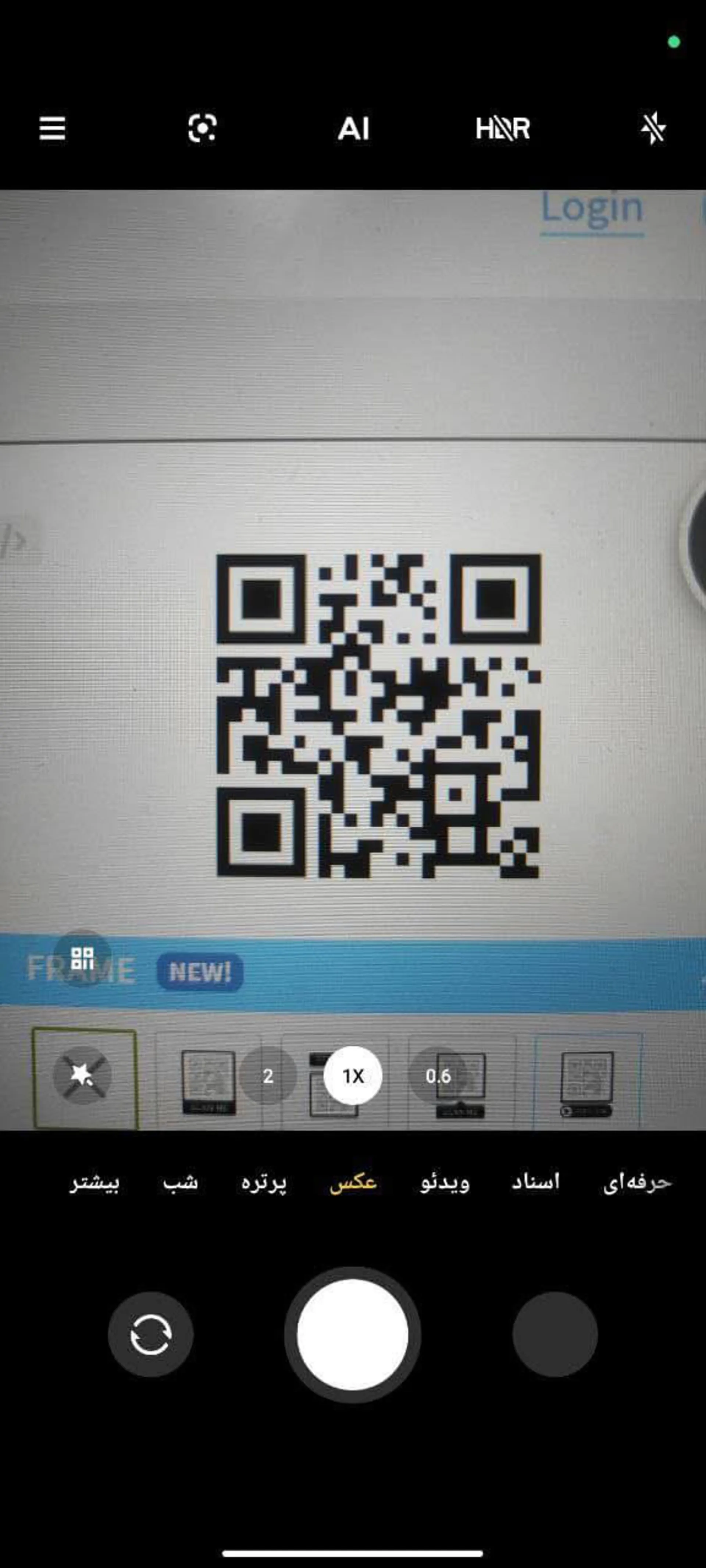
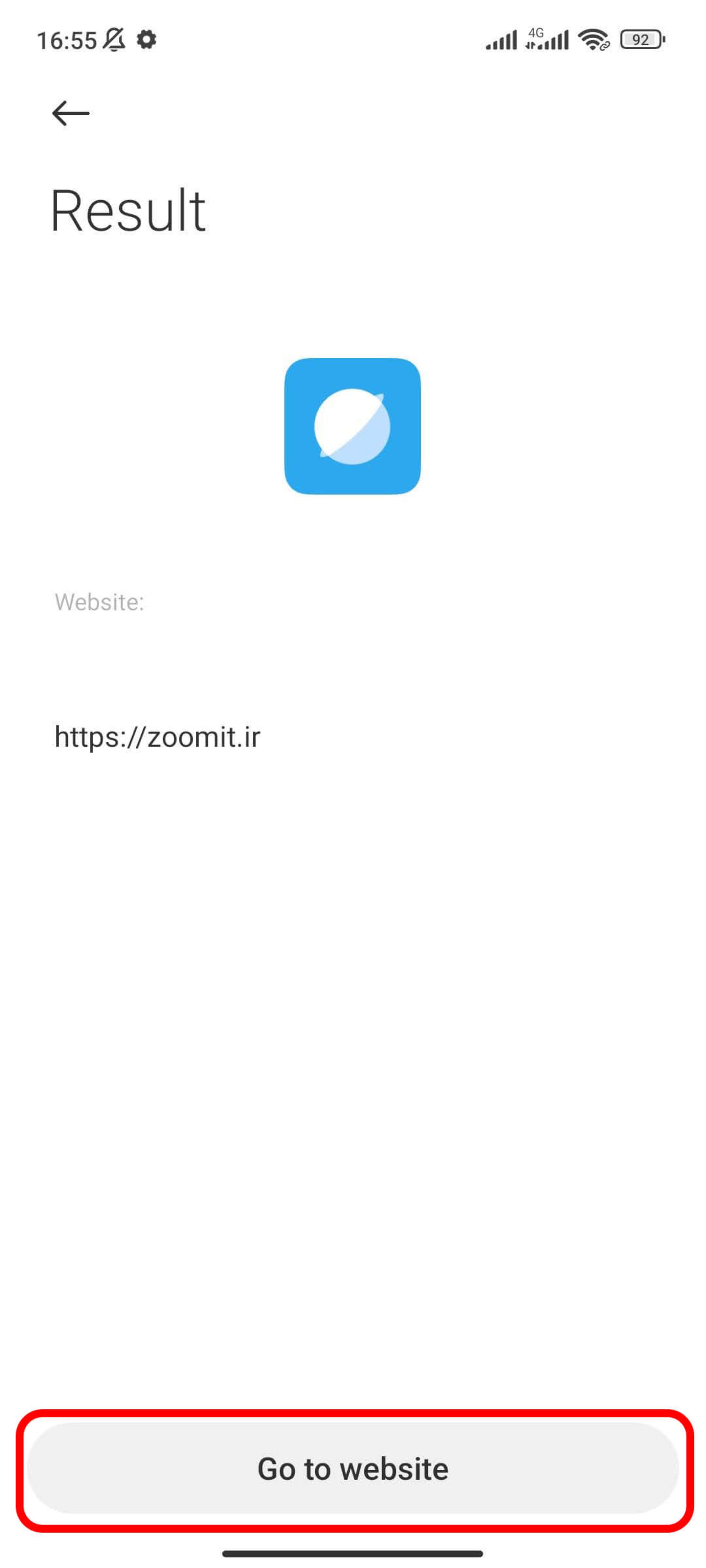
اگر نمیتوانید کدهای QR را در گوشی شیائومی یا ردمی خود با استفاده از اپلیکیشن دوربین اسکن کنید، مطمئن شوید که گزینه Scan QR codes در گوشیتان فعال باشد.
- به تنظیمات (Settings) بروید.
- System Apps را انتخاب کنید.
- روی Camera ضربه بزنید.
- درنهایت دکمهی تغییردهنده وضعیت Scan QR codes را روشن کنید.
اسکن کد QR در گوگل
فرقی نمیکند که گوشی آیفون دارید یا گوشی اندروید، برخی از افراد بهجای اپلیکیشن پیشفرض گالری در گوشیشان، Google Photos را برای مدیریت تصاویر ترجیح میدهند. اگر جزو این دسته از افراد هستید، از ادغام Google Lens در Google Photos برای اسکن کد QR استفاده کنید.
- وارد اپلیکیشن Google Photos شوید.
- عکس مورد نظر برای اسکن کد QR را بازکنید.
- روی آیکون Google Lens ضربه بزنید و اجازه دهید کد QR را از تصویر اسکن کند.
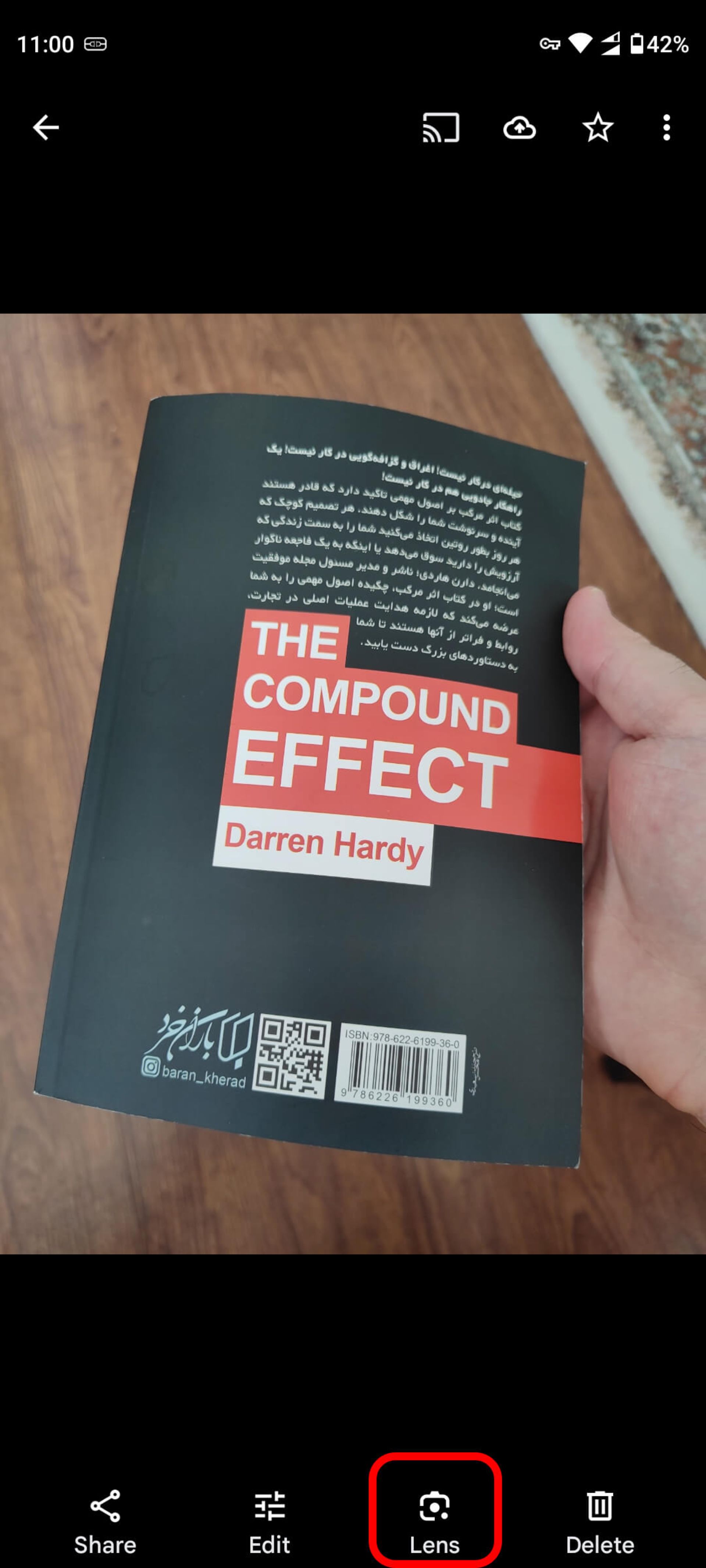
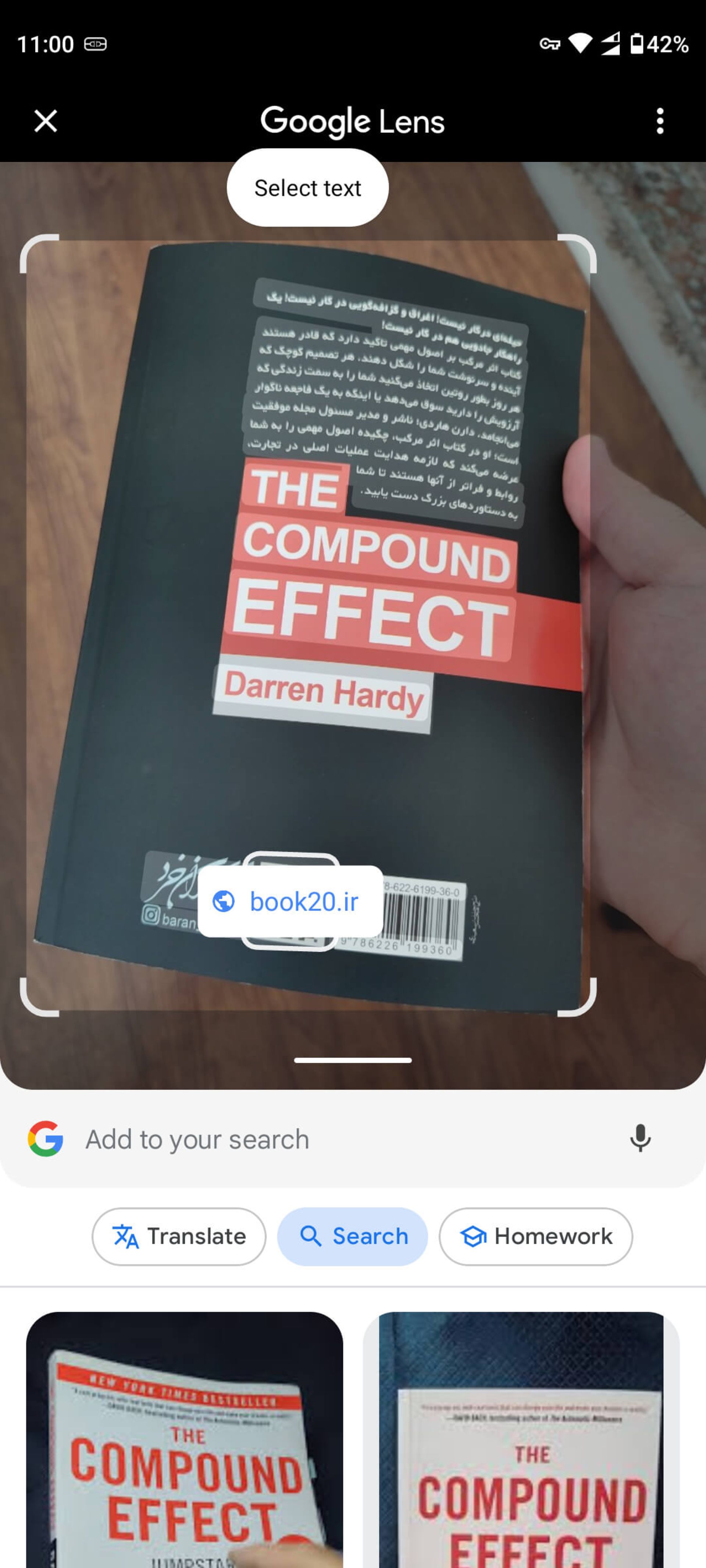
روش دیگر، استفاده از خود اپلیکیشن گوگل لنز است که میتوانید پس از نصب، با ورود به آن تصویر مربوطه را جهت اسکن کد QR انتخاب کنید.
سوالات متداول زومیت
چگونه کد QR را در آیفون اسکن کنیم؟
اپلیکیشن دوربین را باز کنید و آن را مقابل کد QR قرار دهید. روی علان زردرنگ ضربه بزنید. اطلاعات کد QR با استفاده از برنامه پیشفرض گوشی باز میشود.
آیا میتوانم کدهای QR را در هر گوشی اندرویدی اسکن کنم؟
برای استفاده از برنامه دوربین جهت اسکن کد QR، باید از اندروید ۸ یا جدیدتر استفاده کنید. البته همچنان میتوانید از برنامههای شخص ثالث برای اسکن کدهای QR در دستگاههای قدیمیتر استفاده کنید.
آیا کدهای QR ایمن هستند؟
بااینکه اکثر کدهای QR جای نگرانی ندارند، برخی مجرمان از آنها برای سرقت اطلاعات استفاده میکنند. این عمل بهعنوان فیشینگ شناخته میشود. هر کسی میتواند کد QR ایجاد کند و شما را به هر وبسایتی هدایت کند و این موضوع میتواند خطرناک باشد. یادتان نرود که هنگام استفاده از کد QR به هیچ حسابی وارد نشوید یا اطلاعات شخصی ارائه نکنید.
نظرات